▼
Scroll to page 2
of
66
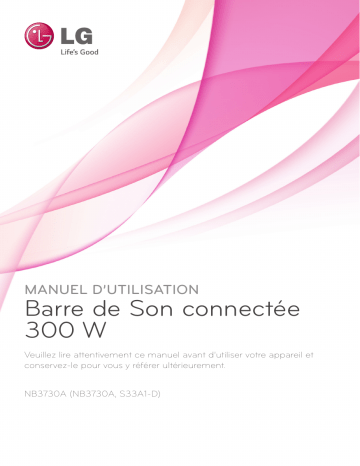
MANUEL D’UTILISATION Barre de Son connectée 300 W Veuillez lire attentivement ce manuel avant d’utiliser votre appareil et conservez-le pour vous y référer ultérieurement. NB3730A (NB3730A, S33A1-D) 2 Démarrage Consignes de sécurité 1 ATTENTION Démarrage RISQUE D’ÉLECTROCUTION. NE PAS OUVRIR. ATTENTION: AFIN DE RÉDUIRE LE RISQUE DE CHOC ÉLECTRIQUE, NE RETIREZ PAS LE BOÎTIER (NI L’ARRIÈRE). AUCUNE PIÈCE DE CET APPAREIL N’EST SUSCEPTIBLE D’ÊTRE RÉPARÉE PAR L’UTILISATEUR. CONFIEZ L’ENTRETIEN DE L’APPAREIL À DES PERSONNES QUALIFIÉES. Le symbole d’un éclair à l’intérieur d’un triangle sert à avertir l’utilisateur de la présence d’une tension dangereuse non isolée dans le corps de l’appareil, qui peut être suffisamment élevée pour provoquer un risque d’électrocution.. Le symbole d’un point d’exclamation à l’intérieur d’un triangle sert à avertir l’utilisateur de la présence d’instructions d’utilisation et de maintenance (entretien) importantes dans la documentation qui accompagne l’appareil. AVERTISSEMENT: POUR PRÉVENIR TOUT RISQUE D’INCENDIE OU D’ÉLECTROCUTION, N’EXPOSEZ PAS CET APPAREIL À LA PLUIE OU À L’HUMIDITÉ. AVERTISSEMENT: N’installez pas cet appareil dans un espace confiné tel qu’une bibliothèque ou tout autre meuble similaire.. AVERTISSEMENT: N’installez pas cet appareil dans un espace confiné tel qu’une bibliothèque ou tout autre meuble similaire. ATTENTION: N’obstruez pas les ouvertures d’aération. Installez l’appareil conformément aux instructions du fabricant. Les fentes et les ouvertures du boîtier servent à assurer la ventilation et le bon fonctionnement de l’appareil, ainsi qu’à le protéger contre la surchauffe. Les ouvertures ne doivent jamais être bloquées en installant l’appareil sur un lit, un canapé, un tapis ou toute autre surface similaire. Cet appareil ne doit pas être placé dans un emplacement fermé tel qu’une bibliothèque ou une étagère, à moins d’assurer une ventilation adéquate ou que les instructions du fabricant l’autorisent. ATTENTION concernant le cordon d’alimentation Il est recommandé de brancher la plupart des appareils sur un circuit dédié. Autrement dit, un circuit comportant une prise de courant qui alimente uniquement cet appareil et qui n’a ni autres prises ni circuit dérivé. Reportezvous à la page des spécifications de ce manuel d’utilisation pour plus de détails. Ne surchargez pas les prises murales. Les prises murales surchargées, desserrées ou endommagées, les câbles de rallonge, les cordons d’alimentation effilochés, ou les gaines isolantes craquelées ou endommagées constituent un danger. Chacune de ces conditions peut entraîner un risque de choc électrique ou d’incendie. Examinez régulièrement le cordon de votre appareil. S’il paraît endommagé ou détérioré, débranchez-le, cessez d’utiliser l’appareil et faites remplacer le cordon par un cordon strictement identique auprès d’un point de service aprèsvente agréé. Protégez le cordon d’alimentation de sorte qu’il ne puisse pas être tordu, entortillé, pincé, coincé dans une porte ou piétiné. Faites particulièrement attention aux fiches, aux prises murales et au point d’où sort le cordon de l’appareil. Pour déconnecter l’appareil du réseau électrique, retirez le cordon d’alimentation de la prise électrique. Lors de l’installation de l’appareil, assurez-vous que la prise soit facilement accessible. Démarrage Cet appareil est équipé d’une batterie transportable ou de piles rechargeables. Élimination de votre ancien appareil 1. Ce symbole, représentant une poubelle sur roulettes barrée d’une croix, signifie que le produit est couvert par la directive européenne 2002/96/EC. 2. Les éléments électriques et électroniques doivent être jetés séparément, dans les videordures prévus à cet effet par votre municipalité. 3. Une élimination conforme aux instructions aidera à réduire les conséquences négatives et risques éventuels pour l’environnement et la santé humaine. 4. Pour plus d’information concernant l’élimination de votre ancien appareil, veuillez contacter votre mairie, le service des ordures ménagères ou encore la magasin où vous avez acheté ce produit. Mise au rebut des piles ou batteries usagées 1. Le pictogramme d’une poubelle barrées sur les piles ou batteries accompagnant votre produit indique qu’elles sont conformes à la Directive européenne 2006/66/EC. 2. Ce symbole peut être associé aux symboles chimiques du mercure (Hg), du cadmium (Cd) ou du plomb (Pb) si la batterie contient plus de 0,0005% de mercure, 0,002% de cadmium ou 0,004% de plomb. 3. Toutes les piles et batteries doivent être collectées séparément et transportées par les services de voirie municipaux vers des installations spécifiques de collecte des déchets, identifiées en conséquence par le gouvernement ou par les autorités locales. 4. Le traitement correct de vos piles ou batteries usagées contribue protéger l’environnement et la santé des personnes et des animaux. 5. Pour plus d’infomations sur le traitement de vos piles ou batteries usagées, merci de bien vouloir vous adresser votre mairie, au service de la voirie ou au magasin où vous avez acheté le produit. 1 Démarrage Retrait sans danger de la batterie ou des piles de l’appareil: Pour retirer la batterie ou les piles usagées, procédez dans l’ordre inverse de leur insertion. Pour empêcher toute contamination de l’environnement et tout danger pour la santé des êtres humains et des animaux, la batterie ou les piles usagées doivent être mises au rebut dans le conteneur approprié à un point de collecte prévu pour leur recyclage. Ne jetez pas la batterie ou les piles usagées avec les autres déchets. Recyclez toujours les batteries et piles rechargeables usagées. La batterie ne doit pas être exposée à une chaleur excessive, telle que la lumière directe du soleil, les flammes, etc. 3 4 1 Démarrage Démarrage Avis pour l’Europe Italy Notice A general authorization is requested for outdoor use in Italy. The use of these equipments is regulated by: LG Electronics déclare ce/ces produit(s) conforme(s) aux normes de base et aux dispositions des Directives 1999/5/CE, 2004/108/CE, 2006/95/CE, 2009/125/CE et 2011/65/EU en la matière. 1. D.L.gs 1.8.2003, n. 259, article 104 (activity subject to general authorization) for outdoor use and article 105 (free use) for indoor use, in both cases for private use. Vous pouvez obtenir une copie de la déclaration de conformité à l’adresse suivante. 2. D.M. 28.5.03, for supply to public of RLAN access to networks and telecom services. Centre Européen de Normalisation (European Standards Centre): LG Electronics Inc. EU Representative, Krijgsman 1,1186 DM Amstelveen, The Netherlands L’uso degli apparati è regolamentato da: yy Veuillez noter que ce Centre n’est PAS un Service Client. Pour les Informations Service Client, veuillez consulter la Carte de Garantie ou contacter le revendeur chez qui vous avez acheté le produit. Pour une utilisation en intérieur uniquement. Exposition aux radiations RF Cet appareil doit être installé et utilisé à une distance minimale de 20 cm. 1. D.L.gs 1.8.2003, n. 259, articoli 104 (attività soggette ad autorizzazione generale) se utilizzati al di fuori del proprio fondo e 105 (libero uso) se utilizzati entro il proprio fondo, in entrambi i casi per uso private. 2. D.M. 28.5.03, per la fornitura al pubblico dell’accesso R-LAN alle reti e ai servizi di telecomunicazioni. Brazil Notice Este equipamento opera em caráter secundário, isto é, não tem direito a proteção contra interferência prejudicial, mesmo de estações do mesmo tipo, e não pode causar interferência a sistemas operando em caráter primário. Démarrage 5 Avertissement important pour votre système de télévision en couleur Le système de couleur de ce reproducteur diffère en fonction du disque en cours de reproduction. Seulement la TV couleur multi-système peut capter tous les signaux restitués par le reproducteur. yy Si vous avez un téléviseur PAL et que vous utilisez des disques ou des contenus vidéo enregistrés en NTSC, vous verrez des images déformées. yy Le téléviseur multisystème change le système couleur automatiquement en fonction des signaux d’entrée. Si le système couleur n’est pas modifié automatiquement, éteignez le téléviseur et rallumez-le pour voir des images normales à l’écran. yy Même si les disques enregistrés dans le système couleur NTSC s’affichent correctement sur votre téléviseur, il est possible que leur enregistrement pose problème dans votre enregistreur. 1 Démarrage Par exemple, lorsque le reproducteur lit le disque enregistré sur un système de couleur NTSC, l’image est restituée comme un signal NTSC. 6 Table des matières Table des matières 4 Utilisation 1 Démarrage 2 8 8 9 9 10 11 Consignes de sécurité Introduction – À propos du symbole “7” Panneau avant Panneau arrière Télécommande Montage mural 31 31 31 32 32 33 2 Raccordements 13 13 14 14 14 17 18 19 20 Raccordement des enceintes – Jumelage sans fil Raccordement à votre téléviseur – Connexion HDMI – Présentation de la technologie SIMPLINK – ARC (Audio Return Channel) function – Réglage de la résolution – Raccordement audio numérique optique Connexions avec des équipements externes – Connexion OPTICAL IN Raccordement à votre réseau domestique – Raccordement au réseau câblé – Paramétrage de réseau câblé – Raccordement au réseau sans fil – Paramétrage du réseau sans fil 3 Configuration du système 23 24 24 25 26 27 28 29 30 Configuration initiale Lecture générale – Réglage des paramètres – Menu [RÉSEAU] – Menu [AFFICHAGE] – Menu [LANGUE] – Menu [AUDIO] – Menu [AUTRES] Effets sonores Affichage du menu d’accueil – Utilisant le menu [HOME] – Utilisation du Partage Intelligent Lecture des périphérique connectés – Lecture d’un périphérique USB – Lecture d’un fichier sur un serveur de réseau Connexion au serveur de réseau domestique pour PC – Installation de Nero MediaHome 4 Essentials – Partage de fichiers et de dossiers – À propos de Nero MediaHome 4 Essentials – Spécifications du système Lecture générale – Opérations de base pour contenu vidéo et audio – Opérations de base avec les photos – Reprise de la lecture Affichage sur écran – Pour le contrôle de la lecture vidéo – Pour contrôler la vue photo Affichage des informations issues de la base de données multimédia Gracenote Lecture avancée – Lecture répétée – Répétition d’une section spécifique – Lecture à partir du temps sélectionné – Choisissez une langue de sous-titres – Ecoute d’une audio différente – Modification du format d’image – Modification de la page de code des sous-titres – Modification du mode d’image – Affichage des informations sur le contenu – Modification de l’affichage de la liste des contenus – Sélection d’un fichier de sous-titres – Pour écouter de la musique pendant un diaporama – Réglage de l’option [3D] Fonctionnalités avancées – Connexion Wi-Fi Direct™ 15 15 16 17 17 17 34 34 34 35 35 36 36 36 37 38 38 39 40 41 41 41 41 42 42 42 43 43 43 44 44 45 45 46 46 Table des matières 47 47 48 49 49 50 50 Utilisation de la technologie Bluetooth® – Écoute de musique stockée sur des périphériques Bluetooth Utilisation de Premium Utilisation de LG Smart World – Se connecter – Recherche des contenus en ligne Utilisation du menu Mes Applications 5 Dépannage 51 51 52 53 53 53 53 Dépannage – Généralités – Réseau – Image – Son – Support client – Avis concernant les logiciels open source 6 Annexe 54 Commande d’un téléviseur à l’aide de la télécommande fournie – Réglage de la télécommande pour commander votre téléviseur Mise à jour logicielle du réseau – Notification des mises à jour réseau – Mise à jour du logiciel Informations supplémentaires – Fichiers requis – À propos des fonctions DLNA – Configurations système spécifiques Spécifications de la sortie audio Marques de commerce et licences Spécifications Entretien – Manipulation de l’appareil INFORMATIONS IMPORTANTES CONCERNANT LES SERVICES RÉSEAU 54 55 55 55 57 57 59 59 60 61 64 65 65 65 Certain du contenu dans ce manuel est susceptible d’être différent de votre lecteur selon le logiciel du lecteur ou votre fournisseur de service. 7 1 2 3 4 5 6 8 Démarrage Introduction 1 Terme Démarrage Remarque Attention Pictogramme Description , Signale des remarques spécifiques et des fonctions caractéristiques. > Avertit sur des dommages possibles qui peuvent être évités par un usage approprié de l’appareil. À propos du symbole “7” Le symbole “7” peut apparaître sur votre écran de téléviseur durant le fonctionnement. Il signifie que la fonction décrite dans ce manuel n’est pas disponible avec ce support spécifique. Démarrage 9 Panneau avant a b d e g h a 1/! (En attente/ Marche) b – / + (Volume) Permettent de régler le volume des haut-parleurs. c T (Lecture / Pause) d I (Arrêt) e F (Fonction) Appuyez plusieurs fois sur cette touche pour sélectionner une autre fonction. f Haut-parleurs 1 f >>Attention Précautions d’utilisation des touches tactiles yy Vos mains doivent être sèches et propres. - Dans un environnement humide, essuyez toute trace d’humidité sur les touches avant de les utiliser. yy Ne forcez pas sur les touches pour qu’elles fonctionnent. - Si vous appuyez trop fort, vous risquez d’endommager le capteur des touches. yy Appuyez sur la touche de votre choix et la fonction correspondante s’actionnera correctement. g Afficheur h Port USB ,,Remarque Ouvrez le cache du port USB à l’aide du doigt pour raccorder un périphérique USB. yy Veillez à ne pas mettre un matériau conducteur tel qu’un objet métallique en contact avec les touches tactiles. Il pourrait en résulter un dysfonctionnement de l’appareil. Panneau arrière a b c d a Connecteur LAN c Connecteur OPT. IN b Connecteur HDMI OUT d Connecteur DC IN Démarrage f c 10 Démarrage Télécommande 1 Démarrage • • • • • • a • • • • • • • • • • • • c • • • • • • 1 (Marche/Arrêt): Permet d’allumer ou d’éteindre l’appareil. HOME ( ): Permet d’afficher ou de quitter le [Menu d’accueil]. OPTICAL/TV SOUND: Permet de passer directement au mode d’entrée optique. SUBTITLE: Sélectionner une langue pour les sous-titres. FUNCTION (P): Permet de modifier la source d’entrée. Touches numériques 0-9: Sélectionne des options numérotées dans un menu CLEAR: Permet d’effacer un index dans le menu de recherche ou un numéro lors de la définition du mot de passe. REPEAT (h): Répète la lecture de la section ou de la séquence. ENTER (b): Permet de confirmer la sélection du menu. BACK ( ): Permet de quitter le menu ou de revenir à l’écran précédent. • • • • • • b • • • • • • c/v (SCAN): Permettent d’effectuer une recherche vers l’arrière ou l’avant. SLEEP: Permet d’éteindre automatiquement le système à une heure spécifiée. C/V (SKIP): Permettent de passer au chapitre, au titre ou au fichier précédent/suivant. • • • • • • d • • • • • • z (Lecture): Permet de démarrer la lecture. M (Pause): Permet de mettre la lecture en pause. SPEAKER LEVEL: Permet de régler le volume sonore de l’enceinte souhaitée. Retirez le couvercle du compartiment des piles à l’arrière de la télécommande, puis insérez deux piles R03 (AAA) en respectant la polarité et . Touches fléchées: Permettent de sélectionner une option dans le menu. POP UP: Permet d’afficher un menu contextuel, s’il est disponible. Z (Arrêt): Permet d’arrêter la lecture. Installation de la batterie INFO/MENU (m): Permet d’activer ou de désactiver l’affichage à l’écran. SOUND EFFECT: Permet de sélectionner un mode d’effet sonore. VOL +/-: Permet de régler le volume des enceintes. AUDIO: Sélectionne une langue ou une chaine audio. MUTE(@): Permet de mettre l’appareil en sourdine. Touches de couleur (R, G, Y, B): Permettent d’accéder directement à des menus spécifiques. Touches de commande du téléviseur: voir page 54. Démarrage Montage mural Appareil ,,Remarque Support mural 1. Alignez la marque correspondant au téléviseur sur le guide d’installation du support mural avec la partie inférieure du téléviseur, et fixez le guide à cette position. TV Les vis et chevilles pour le montage mural ne sont pas fournies. Nous vous recommandons d'acheter le modèle Hilti (HUD-1 6 x 30) pour le montage vendu à part. 1 Démarrage 2. Si vous fixez la barre de son sur un mur en béton, utilisez des chevilles (non fournies). Vous devrez percer quelques trous. Un gabarit (WALL BRACKET INSTALL GUIDE) est fourni pour vous y aider. Utilisez-le pour repérer les endroits où vous devez percer. Vous pouvez fixer la barre de son à un mur. Munissez-vous des vis et supports fournis. Gabarit de montage du support mural 11 12 Démarrage 3. Retirez le guide d'installation du support mural. 1 5. Accrochez la barre de son sur le support, comme illustré ci-dessous. 4. Fixez le support mural à l'aide de vis (non fournies), comme illustré ci-dessous. Démarrage >>Attention yy N’installez pas cet appareil à l’envers. Cela pourrait endommager ses composants ou provoquer des blessures. yy Ne vous suspendez pas à l'appareil installé et évitez de le soumettre à des chocs. yy Fixez fermement l’appareil au mur de sorte qu’il ne puisse pas tomber. S’il tombe, cela pourrait entraîner des blessures ou endommager l’appareil. yy Lorsque l'appareil est installé sur un mur, assurez-vous qu'aucun enfant ne tire sur les câbles de raccordement, car cela pourrait entraîner sa chute. ,,Remarque Détachez l'appareil du support comme illustré ci-dessous. Raccordements 13 Raccordement des enceintes Jumelage sans fil manuel Jumelage sans fil 1. Appuyez et gardez enfoncé Z (Arrêt) de l’unité et MUTE sur la télécommande simultanément. - « REMATE » apparaît dans la fenêtre d’affichage. Indicateur LED de Subwoofer (le caisson de basses) sans fil Opération Jaune-vert Le caisson de basse sans fil reçoit le signal de la barre de son. Jaune-vert (clignotant) Le caisson de basse sans fil tente d'établir la connexion. Rouge Le caisson de basse sans fil est en veille. Éteint Le cordon d’alimentation du caisson de basse sans fil est débranché. Configuration initiale d’un identifiant de connexion pour le caisson de basse sans fil 1. Raccordez la corde de Subwoofer sans fil à la prise électrique. 2. Allumez l’unité principale : L’unité principale et le Subwoofer sans fil seront automatiquement raccordés. 2. Appuyez sur la touche PAIRING à l’arrière du caisson de basse. - Le voyant jaune-vert clignotera. 3. Éteignez et rallumez l’appareil. - Si le voyant jaune-vert est allumé, le jumelage a réussi. 4. Si le voyant jaune-vert ne s’allume pas, recommencez les étapes 1 à 3. ,,Remarque yy S’il ya un produit de fortes vagues électromagnétiques à proximité, des interférences peuvent se produire. Mettre l’appareil (Caisson de basses sans fil et l’unité principale) de là. yy Si vous faites fonctionner l’unité principale, puis Subwoofer sans fil (haut-parleurs arrière) le son en quelques secondes en mode veille. yy Réglez la distance entre cet appareil et le récepteur Subwoofer dans les 10 m (32 ft.). yy Les performances optimales peuvent être exécutées que lorsque l’appareil et le caisson de basses sans fil, à une distance de 2 m(6 ft.) à 10 m(32 ft.), est utilisé depuis l’échec de la communication peut se produire si longue distance est utilisée. yy Il faut quelques secondes (et peut prendre plus de temps) pour le Transmetteur Sans fil et le sous-haut-parleur spécial grave pour communiquer l’un avec l’autre. 2 Raccordements LED en couleur Lorsque la connexion est en échec, vous pouvez voir le voyant DEL rouge sur le caisson de grave et le son n’en sort plus. Pour résoudre ce problème, suivre les étapes suivantes 14 Raccordements Raccordement à votre téléviseur Connexion HDMI 2 Raccordements Si vous possédez un moniteur ou un téléviseur HDMI, vous pouvez le raccorder à cet appareil à l’aide d’un câble HDMI (câble HDMI™ haut débit de type A avec Ethernet). Raccordez la prise HDMI de l’appareil à la prise HDMI d’un moniteur ou téléviseur compatible HDMI. ,,Remarque yy Si un périphérique HDMI raccordé n’accepte pas la sortie audio de l’appareil, le son du périphérique HDMI peut être déformé ou muet. yy Lorsque vous utilisez la connexion HDMI, vous pouvez modifier la résolution pour la sortie HDMI. (Reportez-vous à la section “Réglage de la résolution”, page 15.) yy Sélectionnez le type de sortie vidéo pour la prise de sortie HDMI OUT à l’aide de l’option [Rég. couleur HDMI] dans le menu [Paramètres] (voir page 27). yy Une modification de la résolution alors que la connexion est déjà établie peut entraîner des dysfonctionnements. Pour résoudre le problème, redémarrez l’appareil. TV Câble HDMI yy Lorsque la connexion HDMI avec HDCP n’est pas vérifiée, le téléviseur affiche un écran noir. Dans ce cas, vérifiez la connexion HDMI ou débranchez le câble HDMI. yy Si des interférences apparaissent à l’écran, vérifiez le câble HDMI (sa longueur est généralement limitée à 4,5 m (15 ft.)). Réglez la source du téléviseur sur HDMI (reportezvous au manuel d’utilisation de votre téléviseur) Informations supplémentaires concernant la technologie HDMI yy Lorsque vous raccordez un appareil compatible HDMI ou DVI, effectuez les vérifications suivantes: -- Essayez d’éteindre le périphérique HDMI/ DVI ainsi que cet appareil. Ensuite, allumez le périphérique HDMI/DVI, attendez environ 30 secondes, puis allumez cet appareil. -- L’entrée vidéo de l’appareil raccordé est correctement réglée pour cet appareil. -- L’appareil raccordé est compatible avec les résolutions d’entrée vidéo 720 x 576p, 1280 x 720p, 1920 x 1080i et 1920 x 1080p video. yy Certains périphériques DVI ou HDMI compatibles HDCP ne fonctionneront pas avec cet appareil. -- L’image ne s’affichera pas correctement avec un appareil non HDCP. Présentation de la technologie SIMPLINK Si cet appareil est raccordé via HDMI à un téléviseur LG doté de la technologie SIMPLINK, vous pouvez commander certaines fonctions de cet appareil à l’aide de la télécommande du téléviseur. Les fonctions pouvant être commandées par la télécommande du téléviseur LG sont : Bouton ON/ OFF, boutons de volume, etc. Reportez-vous au manuel d’utilisation du téléviseur pour plus de détails sur la fonction SIMPLINK. Un téléviseur LG doté de la technologie SIMPLINK présente le logo illustré ci-dessus. ,,Remarque En fonction de l’état de l’unité, certaines opérations SIMPLINK sont susceptibles de ne pas être adaptées à votre objectif ou de ne pas fonctionner. Raccordements ARC (Audio Return Channel) function La fonction ARC permet à une télévision HDMI d’envoyer les flux de données audio vers HDMI OUT sur l’unité. Pour utiliser cette fonction : -- Vous devez utiliser le câble HDMI (Type A, câble HDMI™ haut-débit avec Ethernet). Réglage de la résolution Cet appareil offre plusieurs résolutions de sortie pour la prise HDMI OUT. Vous pouvez modifier la résolution à l’aide du menu [Paramètres]. 1. Appuyez sur la touche HOME ( ). 2. Utilisez les touches A/D pour sélectionner [Paramètres], puis appuyez sur ENTER (b). Le menu [Paramètres] apparaît. 3. Utilisez les touches W/S pour sélectionner l’option [AFFICHAGE], puis appuyez sur D pour accéder au deuxième niveau. 4. Utilisez les touches W/S pour sélectionner l’option [Résolution], puis appuyez sur ENTER (b) pour accéder au troisième niveau. -- Vous devez brancher le HDMI OUT de l’unité au HDMI IN de la télévision (compatible avec la fonction ARC) à l’aide d’un câble HDMI. -- Une seule barre de son peut être branchée à la télévision compatible ARC. ,,Remarque Pour activer la fonction [SIMPLINK/ARC], réglez cette option sur [Marche] (voir page 30) 5. Utilisez les touches W/S pour sélectionner la résolution souhaitée, puis appuyez sur la touche ENTER (b) pour confirmer votre choix. 2 Raccordements -- Votre téléviseur doit prendre en charge les fonctions HDMI-CEC et ARC, et celles-ci doivent être activées. -- La méthode de réglage des fonctions HDMI-CEC et ARC peut différer selon le téléviseur. Pour plus de détails sur la fonction ARC, reportez-vous au manuel de votre téléviseur. 15 16 Raccordements ,,Remarque yy Si votre téléviseur n’accepte pas la résolution que vous avez définie sur l’appareil, vous pouvez régler la résolution sur 576p comme suit. 1. Appuyez sur la touche HOME ( ) pour quitter le menu d’accueil. 2 Raccordement audio numérique optique Vous pouvez retransmettre le son de votre téléviseur via un raccordement audio numérique optique. 2. Appuyez sur la touche Z pendant au moins 5 secondes. Raccordements yy Si vous sélectionnez une résolution manuellement, puis raccordez la prise HDMI au téléviseur, mais que votre téléviseur ne la prend pas en charge, le réglage de résolution est défini sur [Auto]. yy Si vous sélectionnez une résolution non prise en charge par votre téléviseur, un message d’avertissement apparaîtra. Après modification de la résolution, si rien n’apparaît à l’écran, attendez 20 secondes pour que la résolution revienne automatiquement au réglage précédent. Câble numérique optique TV Raccordez la prise de sortie optique de votre téléviseur à la prise OPT. IN de l’appareil. Ensuite sélectionnez l’option [OPTICAL] en appuyant sur FUNCTION (P). Autrement, appuyez directement sur OPTICAL/TV SOUND. Raccordements Connexions avec des équipements externes Connexion OPTICAL IN Vous pouvez écouter les fichiers son d’un équipement externe doté d’une prise optique numérique sur les enceintes de ce système. 17 Raccordement à votre réseau domestique Raccordement au réseau câblé L’utilisation d’un réseau câblé offre les meilleures performances, car les périphériques raccordés se connectent directement au réseau et ne subissent pas d’interférences de radiofréquences. Reportez-vous à la documentation relative à votre périphérique réseau pour plus d’informations. Vers la prise de sortie numérique optique de votre appareil Raccordez la prise de sortie optique de votre équipement externe à la prise OPT. IN de l’appareil. Ensuite sélectionnez l’option [OPTICAL] en appuyant sur FUNCTION (P). Autrement, appuyez directement sur OPTICAL/TV SOUND. Vous pouvez également utiliser la touche F (Fonction) sur le panneau avant pour sélectionner le mode d’entrée. Raccordez le port LAN de l’appareil au port correspondant de votre modem ou routeur à l’aide d’un câble LAN ou Ethernet en vente dans le commerce. ,,Remarque yy Maintenez fermement la fiche lorsque vous branchez ou débranchez le câble LAN. Au moment de débrancher, ne tirez pas sur le câble LAN mais débranchez-le tout en appuyant sur la languette. yy Ne raccordez pas un câble de téléphone modulaire au port LAN. yy Comme il existe différentes configurations de raccordement, suivez les spécifications de votre opérateur de télécommunications ou de votre prestataire de services internet. yy Si vous voulez accéder au contenu de serveurs DLNA, cet appareil doit être raccordé au même réseau local qu’eux via un routeur. yy Pour régler votre PC comme serveur DLNA, installez le Nero MediaHome 4 qui vous a été fourni sur votre PC. (voir page 34) 2 Raccordements Cet appareil peut être raccordé à un réseau local via le port LAN présent à l’arrière ou via le module interne sans fil. Si vous raccordez l’appareil à un réseau domestique haut débit, vous avez accès à des services tels que les mises à jour logicielles et les services de contenu en ligne. 18 Raccordements 1. Sélectionnez l’option [Config. connexion] dans le menu [RÉSEAU], puis appuyez sur la touche ENTER (b). Service haut débit 2 Routeur Raccordements 2. Lisez les préparatifs de la configuration du réseau, puis appuyez sur la touche ENTER (b) lorsque l’option [Démarrer] est en surbrillance. Serveurs DLNA certifiés Le lecteur sera automatiquement connecté au réseau. Paramétrage de réseau câblé S’il existe un serveur DHCP sur le réseau local via une connexion câblée, cet appareil se verra attribuer automatiquement une adresse IP. Une fois le raccordement physique effectué, certains réseaux domestiques nécessitent de régler les paramètres réseau de l’appareil. Paramétrez l’option [RÉSEAU] comme suit. Préparation Avant de paramétrer le réseau câblé, vous devez relier votre réseau domestique à internet en haut débit. Réglages avancés Si vous voulez configurer manuellement le réseau, utilisez les touches W/S pour sélectionner l’option [Réglages avancés] du menu [Paramètre réseau], puis appuyez sur la touche ENTER (b). 1. Utilisez les touches W/S pour sélectionner [Câblé], puis appuyez sur ENTER (b). Raccordements 2. Utilisez les touches W/S/A/D pour sélectionner le mode IP [Dynamique] ou [Statique]. Généralement, sélectionnez [Dynamique] pour attribuer automatiquement une adresse IP. 19 Raccordement au réseau sans fil La connexion peut également être établie en utilisant un point d’accès ou un routeur sans fil. La méthode de configuration et de connexion du réseau peut varier en fonction de l’équipement utilisé et de l’environnement du réseau. 2 Communication sans fil Serveurs DLNA certifiés Point d’accès ou routeur sans fil 3. Sélectionnez [prochain] et appuyez sur ENTER (b) pour appliquer les paramètres réseau. Service haut débit L’état de la connexion réseau s’affiche à l’écran. 4. Appuyez sur ENTER (b) lorsque l’option [OK] est en surbrillance afin de terminer la configuration du réseau câblé. Pour plus de détails sur les étapes de connexion et les paramètres réseau, reportez-vous aux instructions de configuration fournies avec votre point d’accès ou votre routeur sans fil. Pour des performances optimales, privilégiez toujours une connexion câblée directe entre cet appareil et le routeur ou modem câblé/DSL de votre réseau domestique. Si vous choisissez malgré tout d’établir une connexion sans fil, notez que les performances peuvent parfois être affectées par les autres appareils électroniques de votre domicile. Raccordements ,,Remarque S’il n’existe pas de serveur DHCP sur le réseau et que vous voulez définir l’adresse IP manuellement, sélectionnez [Statique], puis réglez les options [Adresse IP], [Masque sousréseau], [Passerelle] et [Serveur DNS] à l’aide des touches W/S/A/D et des touches numériques. Si vous vous trompez en saisissant les chiffres, appuyez sur la touche CLEAR pour effacer la partie en surbrillance. 20 Raccordements Paramétrage du réseau sans fil 2 Pour la connexion réseau sans fil, l’appareil doit être configuré pour pouvoir communiquer avec le réseau. Ce réglage s’effectue dans le menu [Paramètres]. Paramétrez l’option [RÉSEAU] comme suit. Il est nécessaire de configurer le point d’accès ou le routeur sans fil avant de raccorder l’appareil au réseau. Raccordements Préparation Avant de paramétrer le réseau sans fil, vous devez: -- Relier votre réseau domestique sans fil à l’internet haut débit. -- Paramétrer le point d’accès ou le routeur sans fil. -- Noter le SSID (identifiant de réseau sans fil) et le code de sécurité du réseau. 1. Sélectionnez l’option [Config. connexion] dans le menu [Paramètres], puis appuyez sur la touche ENTER (b). 2. Lisez les préparatifs de la configuration du réseau, puis appuyez sur la touche ENTER (b) lorsque l’option [Démarrer] est en surbrillance. ,,Remarque Si vous utilisez d’autres caractères que des lettres standard ou des chiffres pour le nom SSID de votre point d’accès ou routeur sans fil, il se peut qu’ils ne s’affichent pas correctement. ,,Remarque yy Un point d’accès ou un routeur sans fil sécurisé par le mode WEP comporte généralement 4 clés. Si votre point d’accès ou votre routeur sans fil utilise la sécurité WEP, saisissez le code de la clé n° 1 pour vous connecter à votre réseau domestique. yy Un point d’accès est un dispositif qui vous permet de vous connecter sans fil à votre réseau domestique. 4. Utilisez les touches W/S/A/D pour sélectionner le mode IP [Dynamique] ou [Statique]. Généralement, sélectionnez [Dynamique] pour attribuer automatiquement une adresse IP. ,,Remarque Si le lecteur n’est connecté à aucun réseau câblé, tous les réseaux disponibles s’affichent à l’écran. 3. Utilisez les touches W/S pour sélectionner l’identifiant du réseau sans fil de votre choix, puis appuyez sur ENTER (b). S’il n’existe pas de serveur DHCP sur le réseau et que vous voulez définir l’adresse IP manuellement, sélectionnez [Statique], puis réglez les options [Adresse IP], [Masque sous-réseau], [Passerelle] et [Serveur DNS] à l’aide des touches W/S/A/D et des touches numériques. Si vous vous trompez en saisissant les chiffres, appuyez sur la touche CLEAR pour effacer la partie en surbrillance. 5. Sélectionnez [prochain] et appuyez sur ENTER (b) pour appliquer les paramètres réseau. Si le point d’accès est protégé, vous devez saisir le code de sécurité correspondant. L’état de la connexion réseau s’affiche à l’écran. 6. Sélectionnez [OK] et appuyez sur la touche ENTER (b) pour terminer la connexion réseau. Raccordements 21 Réglages avancés Remarques sur la connexion réseau Si vous voulez configurer manuellement le réseau, utilisez les touches W/S pour sélectionner l’option [Réglages avancés] du menu [Paramètre réseau], puis appuyez sur la touche ENTER (b). yy Bon nombre de problèmes de connexion réseau qui surviennent pendant la configuration peuvent souvent être résolus en réinitialisant le routeur ou le modem. Pour ce faire, après avoir raccordé l’appareil au réseau domestique, éteignez et/ou débranchez rapidement le câble d’alimentation du routeur ou du modem câblé du réseau domestique. Ensuite, rallumez l’appareil et/ou rebranchez le cordon d’alimentation. 1. Utilisez les touches W/S pour sélectionner [Sans fil], puis appuyez sur ENTER (b). [Nom réseau (SSID)] – Il se peut que votre point d’accès ne diffuse pas son nom de réseau (SSID). Vérifiez les paramètres de votre point d’accès sur votre ordinateur et réglez-le de sorte qu’il diffuse son SSID ou saisissez manuellement le nom du réseau dans le champ [Nom réseau (SSID)]. [PBC] – Si votre point d’accès ou votre routeur sans fil prend en charge la méthode de configuration par le bouton de commande (PBC), sélectionnez cette option et appuyez sur le bouton de commande de votre point d’accès dans les 2 minutes. Vous n’avez pas besoin de connaître le nom du réseau (SSID) et le code de sécurité de votre point d’accès. [PIN] – Si votre point d’accès prend en charge la méthode de configuration par code PIN selon le protocole WPS (Wi-Fi Protected Setup), sélectionnez cette option et notez le code qui s’affiche à l’écran. Saisissez ensuite le code PIN dans le menu de configuration de votre point d’accès pour vous connecter. Reportez-vous à la documentation de votre appareil réseau. 2. Suivez les instructions à l’écran pour chaque méthode de connexion. ,,Remarque Pour utiliser la connexion réseau PBC et PIN, le mode sécurité de votre point d’accès doit être réglé sur OPEN ou AES. yy Notre entreprise décline toute responsabilité en cas de dysfonctionnement de l’appareil et/ou de la fonctionnalité de connexion à internet suite à des erreurs ou problèmes de communication associés à votre connexion internet haut débit ou à tout autre équipement raccordé. yy Certains contenus internet peuvent nécessiter une connexion très haut débit. yy Même si l’appareil est correctement raccordé et configuré, il se peut que certains contenus internet ne puissent pas être lus à cause d’un encombrement du réseau, de la qualité ou de la largeur de bande de votre service internet, ou de problèmes avec le fournisseur du contenu. yy Certaines opérations liées à la connexion à internet peuvent ne pas être possibles en raison de certaines restrictions fixées par le prestataire de services internet (ISP) fournissant votre connexion internet haut débit. yy Tous les frais facturés par un ISP, notamment, mais sans s’y limiter, les frais de connexion, sont à votre charge. yy Un port LAN 10 Base-T ou 100 Base-TX est nécessaire pour un raccordement câblé à cet appareil. Si votre service internet ne permet pas un tel raccordement, vous ne pourrez pas brancher l’appareil. yy Vous devez vous servir d’un routeur pour pouvoir utiliser le service xDSL. yy Un modem DSL est nécessaire pour utiliser le service DSL et un modem par câble est nécessaire pour pouvoir utiliser le service de modem par câble. Selon la méthode d’accès de votre FAI et le contrat d’abonnement souscrit, il Raccordements [Liste des points d’accès] - Le lecteur recherche tous les points d’accès ou routeurs sans fil disponibles à portée et les affiche sous forme de liste. yy Selon le prestataire de services internet (ISP), le nombre d’appareils pouvant recevoir le service internet peut être limité par les modalités de service applicables. Pour plus de détails, contactez votre ISP. 2 22 Raccordements est possible que vous ne puissiez pas utiliser la fonctionnalité de connexion à internet offerte par cet appareil ou que vous soyez limité quant au nombre d’appareils que vous pouvez raccorder simultanément. (Si votre FAI limite l’abonnement à un seul appareil, il est possible que cet appareil ne puisse pas être raccordé lorsqu’un PC est déjà connecté.) 2 Raccordements yy L’utilisation d’un “routeur” peut ne pas être autorisée ou être limitée en fonction des règles et restrictions mises en place par votre ISP. Pour plus de détails, contactez directement votre ISP. yy Le réseau sans fil fonctionne à des radiofréquences de 2,4 GHz qui sont aussi utilisées par d’autres appareils ménagers, tels que les téléphones sans fil, les appareils Bluetooth® et les fours à micro-ondes. Le réseau peut donc être affecté par des interférences provoquées par ces appareils. yy Éteignez tous les appareils réseau non utilisés dans votre réseau domestique local. Certains appareils peuvent générer du trafic sur le réseau yy Pour une meilleure réception, placez l’appareil le plus près possible du point d’accès. yy Dans certains cas, l’installation du point d’accès ou du routeur sans fil à au moins 45 cm du sol peut améliorer la réception. yy La qualité de la réception sans fil dépend de plusieurs facteurs tels que le type de point d’accès, la distance entre l’appareil et le point d’accès, et l’emplacement de l’appareil. yy Réglez votre point d’accès ou routeur sans fil sur le mode Infrastructure. Le mode Ad-hoc n’est pas pris en charge. Configuration du système 23 Configuration initiale Lorsque vous allumez le lecteur pour la première fois, l’assistant de configuration initiale apparaît à l’écran. Il vous permet de régler la langue d’affichage et les paramètres réseau. 5. Utilisez les touches W/S/A/D pour sélectionner le mode IP [Dynamique] ou [Statique]. Généralement, sélectionnez [Dynamique] pour attribuer automatiquement une adresse IP. 1. Appuyez sur la touche 1 (Marche/Arrêt). L’assistant de configuration initiale apparaît à l’écran. 2. Utilisez les touches W/S/A/D pour sélectionner la langue d’affichage, puis appuyez sur ENTER (b). 6. Sélectionnez [prochain] et appuyez sur ENTER (b) pour appliquer les paramètres réseau. 3 Si le réseau câblé est connecté, la configuration du réseau sera automatiquement terminée. 4. Tous les réseaux disponibles sont affichés à l’écran. Utilisez les touches W/S pour sélectionner [Réseau câblé] ou l’identifiant du réseau sans fil de votre choix, puis appuyez sur ENTER (b). Si le point d’accès est protégé, vous devez saisir le code de sécurité correspondant. L’état de la connexion réseau s’affiche à l’écran. Pour obtenir les détails sur les paramètres réseau, rapportez-vous à «Raccordement à votre réseau domestique» à la page 17. Configuration du système 3. Lisez les préparatifs de la configuration du réseau, puis appuyez sur la touche ENTER (b) lorsque l’option [Démarrer] est en surbrillance. 24 Utilisation 7. Sélectionnez [prochain] et appuyez sur la touche ENTER (b). 8. Vous pouvez écouter automatiquement le son de la télé par l’enceinte de cet appareil quand la télé est allumée. La télé et cette appareil doivent être connectés par câble optique. Appuyez sur W pour se déplacer et appuyez sur A/D pour sélectionner [Marche] et [Arrêt]. Sélectionnez [porchain] et appuyez sur EENTER (b). 9. Vérifiez tous les paramètres que vous avez définis aux étapes précédentes. Lecture générale Réglage des paramètres Vous pouvez modifier les réglages de votre appareil dans le menu [Paramètres]. 1. Appuyez sur la touche HOME ( ). 2. Utilisez les touches A/D pour sélectionner [Paramètres], puis appuyez sur ENTER (b). Le menu [Paramètres] apparaît. 4 Utilisation Appuyez sur ENTER (b) lorsque l’option [Terminer] est en surbrillance afin de terminer la configuration initiale. Si vous devez modifier un paramètre, utilisez les touches W/S/A/D pour sélectionner 1, puis appuyez sur ENTER (b). 3. Utilisez les touches W/S pour sélectionner l’option de premier niveau souhaitée, puis appuyez sur D pour accéder au deuxième niveau. 10. Le guide du mode Son privé s’affiche. Appuyez sur la touche ENTER (b). 4. Utilisez les touches W/S pour sélectionner l’option de deuxième niveau souhaitée, puis appuyez sur ENTER (b) pour accéder au troisième niveau. 5. Utilisez les touches W/S pour sélectionner le réglage souhaité, puis appuyez sur ENTER (b) pour confirmer votre choix. Configuration du système 25 Menu [RÉSEAU] Lecture réseau Les réglages [RÉSEAU] sont nécessaires pour mettre à jour le logiciel et utiliser les services de contenu en ligne. Cette fonction vous permet de contrôler la lecture de contenus multimédia récupérés à partir d’un serveur DLNA par un Smartphone certifié DLNA. La plupart des Smartphones certifiés DLNA disposent d’une fonction pour contrôler la lecture de contenus multimédia sur votre réseau domestique. [Marche] cette option pour permettre à votre Smartphone de contrôler cet appareil. Pour plus d’informations, reportez-vous aux instructions de votre Smartphone certifié DLNA ou de l’application. Config. connexion Si votre environnement de réseau domestique est prêt à être raccordé à l’appareil, vous devez d’abord configurer ce dernier via une connexion câblée ou sans fil afin qu’il puisse communiquer avec le réseau. (Reportez-vous à la section “Raccordement à votre réseau domestique”, page 17.) Statut connexion Configuration de Smart Service [Sélectionnez votre pays] Sélectionnez votre région pour l’affichage du service des contenus en ligne approprié. [Initialiser] Selon la région, la fonction [Initialiser] peut ne pas être disponible. Nom du périphérique Vous pouvez attribuer un nom de réseau au moyen un clavier virtuel. Cet appareil sera ensuite reconnu selon le nom que vous lui attribuez sur votre réseau domestique. Wi-Fi Direct Cet appareil est certifié Wi-Fi Direct™. Wi-Fi Direct™ est une technologie qui permet aux appareils de se connecter les uns aux autres sans passer par un point d’accès ou un routeur. Réglez cette option sur [Marche] pour activer le mode WiFi Direct™. Reportez-vous à la page 46 pour connaître la procédure de connexion. yy Cet appareil et le Smartphone certifié DLNA doivent être connectés au même réseau. yy Pour utiliser la fonction [Lecture réseau] à l’aide d’un Smartphone certifié DLNA, appuyez sur HOME ( ) pour afficher le menu d’accueil avant de le brancher sur cet appareil. yy Lors du contrôle de l’appareil à l’aide de la fonction [Lecture réseau], la télécommande risque de ne pas fonctionner. yy Les formats de fichiers décrits à la page 57 ne sont pas toujours pris en charge avec la fonction [Lecture réseau]. 3 Configuration du système Si vous voulez connaître l’état du réseau sur l’appareil, sélectionnez l’option [Statut connexion] et appuyez sur la touche ENTER (b) pour vérifier si une connexion réseau ou internet a été établie. ,,Remarque 26 Configuration du système Menu [AFFICHAGE] Résolution Format d’image Règle la résolution de sortie du signal vidéo HDMI. Reportez-vous aux pages 15 pour plus de détails sur le réglage de la résolution. Sélectionnez une option de format d’image en fonction du type de votre téléviseur. 3 [Auto] Sélectionnez cette option lorsque l’appareil est connecté à un téléviseur 4:3 standard. Les images 16:9 s’affichent avec une bande noire en haut et en bas de l’écran. Si la prise de sortie HDMI OUT est raccordée à un téléviseur fournissant des informations sur l’affichage (EDID), cette option sélectionne automatiquement la résolution la mieux adaptée au téléviseur raccordé. [4:3 Recadrage auto] [576p] [4:3 Format respecté] Configuration du système Sélectionnez cette option lorsque l’appareil est connecté à un téléviseur 4:3 standard. Les images sont recadrées pour tenir dans votre écran de téléviseur. L’image est réduite sur les côtés. Sortie vidéo progressive en 576 lignes. [16:9 Original] Sortie vidéo entrelacée en 1080 lignes. Sélectionnez cette option lorsque l’appareil est connecté à un téléviseur 16:9. L’image de format 4:3 s’affiche avec son rapport largeur/ hauteur d’origine, avec des bandes noires sur les côtés gauche et droit. [1080p] [16:9 Total] Sélectionnez cette option lorsque l’appareil est connecté à un téléviseur 16:9. L’image de format 4:3 est ajustée horizontalement (dans des proportions linéaires) de sorte à remplir tout l’écran. ,,Remarque Vous ne pouvez pas sélectionner les options [4:3 Format respecté] et [4:3 Recadrage auto] lorsque la résolution choisie est supérieure à 720p. [720p] Sortie vidéo progressive en 720 lignes. [1080i] Sortie vidéo progressive en 1080 lignes. System Setting 27 Rég. couleur HDMI Menu [LANGUE] Sélectionnez le type de sortie de la prise HDMI OUT. Pour ce réglage, reportez-vous au manuel de votre téléviseur. Affichage Menu [YCbCr] Sélectionnez une langue pour le menu de [Paramètres] et l’affichage à l’écran. Sélectionnez cette option lorsque vous raccordez le lecteur à un téléviseur HDMI. [RGB] Sélectionnez cette option lorsque vous raccordez le lecteur à un téléviseur DVI. Guide du menu d’accueil 3 Configuration du système Cette fonction vous permet d’afficher ou de supprimer la bulle d’aide du menu d’accueil. Réglez cette option sur [Marche] pour afficher le guide. 28 Configuration du système Menu [AUDIO] Chaque fichier a plusieurs options de sortie audio. Paramétrez les options audio de l’appareil selon le type de système audio que vous utilisez. ,,Remarque Comme de nombreux facteurs affectent le type de sortie audio, reportez-vous à la section “Spécifications de la sortie audio”, pages 60. DRC (Contrôle de la gamme dynamique) Cette fonction vous permet d’écouter la bande son d’un film à volume réduit sans perte de la clarté du son. [Arrêt] Désactive cette fonction. [Marche] Sortie numérique 3 Compresse la gamme dynamique de la sortie audio Dolby Digital ou Dolby Digital Plus. Configuration du système [Stéréo PCM] (HDMI uniquement) [Auto] Sélectionnez cette option si vous raccordez la prise de sortie HDMI OUT de ce lecteur à un appareil doté d’un décodeur stéréo numérique à deux canaux. La gamme dynamique des sorties audio Dolby Digital et Dolby Digital Plus présente le même fonctionnement que dans le mode [Marche]. [Multi-chaînes PCM] (HDMI uniquement) HD AV Sync Sélectionnez cette option si vous raccordez la prise de sortie HDMI OUT de ce lecteur à un appareil doté d’un décodeur numérique multicanal. Avec la télévision numérique, il arrive qu’un décalage s’installe entre l’image et le son. Si cela se produit vous pouvez régler le délai de l’arrivée du son pour qu’il «attende» l’arrivée de l’image : c’est ce qu’on appelle la synchronisation HD AV. Utilisez les touches A D pour réduire ou augmenter ce délai, que vous pouvez paramétrer entre 0 et 300 ms. [Re codage DTS] (HDMI uniquement) Sélectionnez cette option si vous raccordez la prise de sortie HDMI OUT de ce lecteur à un appareil doté d’un décodeur DTS. [Flux binaire] (HDMI uniquement) Sélectionnez cette option si vous raccordez la prise de sortie HDMI OUT de cet appareil à un appareil doté d’un décodeur LPCM, Dolby Digital, Dolby Digital Plus ou DTS. ,,Remarque yy Lorsque l’option [Sortie numérique] est réglée sur [Multi-chaînes PCM], le son peut être diffusé au format stéréo PCM si l’information Multi-chaînes PCM n’est pas détectée à partir d’un appareil HDMI doté de l’option EDID. yy Ce réglage n’est pas disponible sur le signal d’entrée d’un appareil externe. Configuration du système 29 Menu [AUTRES] Démarrage rapide DivX® VOD Ce lecteur peut rester en mode de veille avec une consommation faible d’électricité pour qu’il puisse démarrer sans retard lorsque vous activez cette unité. Configurer cette option sur [Marche] pour activer la fonction [Démarrage rapide]. À PROPOS DES VIDÉOS DIVX : DivX® est un format numérique créé par DivX, LLC, une filiale de Rovi Corporation. Cet appareil est officiellement certifié DivX et peut donc lire les vidéos DivX. Pour plus d’informations et pour obtenir des outils logiciels permettant de convertir vos fichiers en vidéos DivX, consultez le site divx.com. [Enregistrer] Affiche le code d’enregistrement de votre appareil. [Annuler l’enregistrement] Désactive votre appareil et affiche le code de désactivation. ,,Remarque Toutes les vidéos téléchargées de DivX(R) VOD avec ce code d’enregistrement du lecteur ne peuvent être jouées que sur cette unité. Extinction auto L’économiseur d’écran s’active dès que l’appareil reste inactif pendant cinq minutes environ. Si vous réglez cette option sur [Marche], l’appareil s’éteint automatiquement après que l’économiseur d’écran reste affiché pendant 15 minutes. Réglez cette option sur [Arrêt] pour que l’économiseur d’écran reste affiché jusqu’à ce que l’appareil soit de nouveau utilisé. ,,Remarque Quand vous choisissez la fonction [Extinction auto] sur le menu de réglage, cet appareil va s’éteindre par lui-même pour économiser sur la consommation électronique dans le cas où l’appareil principal ne soit pas connecté sur une appareil externe et qu’il ne soit pas utilisé pendant 20 minutes. yy Quand [Démarrage rapide] est mis sur [Marche], la consommation électrique sera plus élevée que si [Démarrage rapide] est mis sur [Arrêt]. 3 Configuration du système A PROPOS DE DIVX VIDEO-ON-DEMAND : cet appareil DivX Certified® doit être enregistré pour lire des films DivX Video-on-Demand (VOD). Pour obtenir votre code d’enregistrement, rendez-vous dans la section DivX VOD du menu de configuration de votre appareil. Pour savoir comment vous inscrire, rendez-vous sur vod.divx.com. ,,Remarque yy Si l’option [Démarrage rapide] est configurée sur [Marche] et qu’une puissance AC est reconnectée accidentellement au lecteur suite à un échec de courant etc., le lecteur démarrera automatiquement et sera en statut de veille. Avant d’activer le lecteur, attendez quelques moments jusqu’à ce que le lecteur soit en mode de veille. 30 Configuration du système Connexion au son du téléviseur Vous pouvez écouter automatiquement le son de la télé par l’enceinte de cet appareil quand la télé est allumée. La télé et cet unité doivent être connectés par câble optique. Effets sonores Vous pouvez sélectionner un mode son selon vos envies et le contenu que vous écoutez. Appuyez sur la touche SOUND EFFECT jusqu’à ce le mode souhaité apparaisse sur l’afficheur du panneau avant ou sur l’écran du téléviseur. Les éléments affichés pour l’égaliseur peuvent être différents selon les sources et les effets sonores. [Natural]: offre un son agréable et naturel. 3 Appuyez sur W pour se déplacer et appuyez sur A/D pour sélectionner [Marche] ou [Arrêt]. Sélectionnez [OK] et appuyez sur ENTER (b). Configuration du système Initialiser [Réglages d’usine] Vous pouvez rétablir les réglages d’usine par défaut de cet appareil. ,,Remarque Si vous rétablissez les réglages d’usine par défaut de l’appareil à l’aide de l’option [Factory Set], vous devrez reconfigurer l’activation des services en ligne et les paramètres réseau. [Bypass]: les contenus comportant des signaux audio surround multicanaux sont lus conformément à la façon dont ils ont été enregistrés. [Graves max]: renforce l’effet sonore des graves sur les enceintes avant gauche et droite et du caisson de basse. [Intense]: permet d’améliorer le rendu des sons graves et aigus. [EQ perso]: permet de régler le son en augmentant ou en baissant le niveau de fréquence spécifique. [Son 3D]: l’effet de son 3D crée une diffusion plus large si bien que vous pouvez bénéficier d’un son surround plus immersif et cinématographique. Réglage de la fonction [EQ perso] Logiciel [Information] Affiche la version actuelle du logiciel. [Mise à jour] Vous pouvez mettre à jour le logiciel en raccordant l’appareil directement au serveur de mise à jour des logiciels (voir pages 55). SIMPLINK / ARC -- La fonction SIMPLINK vous permet de commander cet appareil par une télécommande d’un téléviseur LG. -- La fonction ARC permet à un téléviseur muni de HDMI d’envoyer le flux audio vers HDMI OUT de ce lecteur. Placez cette option sur [Marche] pour activer la fonction [SIMPLINK / ARC]. (page 14) 1. Utilisez W/S pour sélectionner la fréquence souhaitée. 2. Utilisez A/D pour sélectionner le niveau souhaité. Sélectionnez l’option [Annuler], puis appuyez sur ENTER (b) pour annuler le réglage. Sélectionnez l’option [Réinitialiser], puis appuyez sur ENTER (b) pour réinitialiser tous les réglages. Utilisation Affichage du menu d’accueil Utilisant le menu [HOME] Le menu accueil apparait quand vous appuyez sur HOME ( ). Utilisez W/S/A/D pour la sélection de la catégorie et appuyez sur ENTER (b). 31 Utilisation du Partage Intelligent Cet appareil peut lire les fichiers vidéo, photo et audio stockés sur un périphérique USB ou sur un serveur DLNA via votre réseau domestique. 1. Appuyez sur HOME ( ) pour afficher le menu d’accueil. 2. Sélectionnez [Smart Share] et appuez sur ENTER (b). 4 a [Smart Share] - Affciche le menu Partage Intelligent. b [Premium] - Affiche l'écran d'accueil Premium. (page 48) c [LG Smart World] - Affiche les titres des applications LG présentes sur l'appareil. (page 49) d [Mes Applications] - Affiche l'écran [Mes Applications]. (page 50) e [Entrée] - permet de modifier la source d’entrée. f [Paramètres] - Règle les paramètres du système. g [Chercher] - Recherche les applications LG et autre contenu désiré. h [Log In] - Affiche le menu de connexion. a Affiche tous les périphériques connectés. b Affiche un contenu vidéo, photo ou audio. c Affiche le fichier ou dossier sur l'appareil connecté. Utilisation ,,Remarque Dependiendo de la región, es posible que no estén disponibles el servicio [LG Smart World], [Mes Applications] y la función de búsqueda [Chercher]. 32 Utilisation Lecture des périphérique connectés 6. Sélectionnez un fichier utilisant W/S/A/D, et appuyez sur d(Lecture) ou ENTER (b) pour la lecture du fichier. Remarques sur le périphérique USB Lecture d’un périphérique USB yui yy Cet appareil prend en charge les clés mémoire USB et disques durs externes aux formats FAT32 et NTFS lors de l’accès aux fichiers (musique, photos et films). Cet appareil peut lire les fichiers vidéo, audio et photo contenus sur un périphérique USB. yy Cet appareil peut prendre en charge jusqu’à quatre partitions du périphérique USB. 1. Raccordez un périphérique USB à l’appareil. yy Ne retirez pas le périphérique USB pendant l’utilisation (lecture, etc.). yy Un périphérique USB nécessitant l’installation d’un programme supplémentaire après la connexion à un ordinateur n’est pas pris en charge. 4 yy Périphérique USB : périphérique USB prenant en charge les technologies USB 1.1 et USB 2.0. Utilisation yy Les fichiers vidéo, musicaux et photo peuvent être lus. Pour connaître les caractéristiques d’utilisation de chaque fichier, reportez-vous aux pages correspondantes. Lorsque vous raccordez le périphérique USB en étant dans le menu d’accueil, l’appareil lit automatiquement un fichier audio contenu dans le périphérique USB. Dans le cas où le périphérique USB contient différents types de fichier, un menu permettant de sélectionner le type de fichier souhaité apparaît. La reconnaissance ou le chargement du contenu peut prendre plusieurs minutes, selon le nombre et la taille des fichiers présents sur le périphérique de stockage USB. Appuyez sur ENTER (b) tandis que [Annuler] est sélectionnée pour arrêter le chargement. 2. Appuyez sur HOME ( ). 3. Sélectionnez [Smart Share] et appuez sur ENTER (b). 4. Sélectionnez l’appareil connecté désiré dans la catégorie. 5. Sélectionnez [Film], [Photo] ou [Musique]. yy Il est recommandé d’effectuer des sauvegardes régulières pour éviter la perte de données. yy Si vous utilisez un câble d’extension de périphérique USB, USB HUB ou un multi-lecteur USB est susceptible de ne pas être reconnu. yy Il est possible que certains périphériques USB ne fonctionnent pas avec cet appareil. yy Les appareils photo numériques et les téléphones mobiles ne sont pas compatibles. yy Le port USB de l’appareil ne peut pas être raccordé à un ordinateur. L’appareil ne peut pas être utilisé comme périphérique de stockage. Utilisation 33 Lecture d’un fichier sur un serveur de réseau yui Cet appareil peut lire les fichiers vidéo, audio et photo stockés sur un serveur DLNA via votre réseau domestique. 1. Vérifiez les réglages et la connexion réseau (page 17). 2. Appuyez sur HOME ( ). 3. Sélectionnez [Smart Share] et appuyez sur ENTER (b). ,,Remarque yy Les exigences sont décrites page 57. yy La vignette des fichiers incompatibles apparaîtra, mais ils ne seront pas lus sur cet appareil. yy Le nom du fichier de sous-titres et celui du fichier de film doivent être identiques et les fichiers doivent se trouver dans le même dossier. yy La qualité de lecture et de fonctionnement peut être affectée par les conditions de votre réseau domestique. yy En fonction de l’environnement de votre réseau, il est possible que vous rencontriez des problèmes de connexion. yy Pour régler votre PC comme serveur DLNA, installez le Nero MediaHome 4 qui vous a été fourni sur votre PC. (page 34) 5. Sélectionnez [Film], [Photo] ou [Musique]. 6. Sélectionnez un fichier utilisant W/S/A/D, et appuyez sur d(Lecture) ou ENTER (b) pour la lecture du fichier. 4 Utilisation 4. Sélectionnez un serveur média DLNA dans la catégorie. 34 Utilisation Connexion au serveur de réseau domestique pour PC La certification DLNA (Digital Living Network Alliance) vous permet d’accéder aux fichiers vidéo, audio et photo stockés sur un serveur et de les visionner sur votre téléviseur via un réseau domestique. Avant de vous connecter au PC pour lire un fichier, vous devez installer le programme Nero MediaHome 4 Essentials sur votre PC. Installation de Nero MediaHome 4 Essentials 4 Windows Utilisation Démarrez votre ordinateur puis insérez le CD-ROM fourni dans le lecteur. Un assistant d’installation vous guide, L’opération est rapide et simple. Pour installer Nero MediaHome 4 Essentials, procédez comme suit : 1. Fermez tous les programmes Microsoft Windows et quittez tout logiciel antivirus en cours d’exécution. 2. Insérez le CD-ROM fourni dans le lecteur de votre ordinateur. 3. Cliquez sur [Nero MediaHome 4 Essentials]. 4. Cliquez sur [Run] pour démarrer l’installation 5. Cliquez sur [Nero MediaHome 4 Essentials]. L’installation se prépare et l’assistant d’installation apparaît. 6. Cliquez sur le bouton [porchain] pour faire apparaître l’écran de saisie du numéro de série. Cliquez sur [porchain] pour passer à l’étape suivante. 7. Si vous acceptez toutes les conditions du contrat de licence, cochez la case [I accept the License Condition] et cliquez sur [porchain]. Sans cet accord, l’installation n’est pas possible. 8. Cliquez sur [Typical], puis sur [porchain]. Le processus d’installation commence. 9. Si vous voulez participer à la collecte de données anonymes, cochez la case correspondante, puis cliquez sur le bouton [porchain]. 10. Cliquez sur le bouton [Exit] pour terminer l’installation. Mac OS X 1. Démarrez votre ordinateur, puis insérez le CD-ROM fourni dans le lecteur de CD-ROM de votre ordinateur. 2. Parcourez le CD-ROM et ouvrez le dossier “MediaHome_4_Essentials_MAC”. 3. Double-cliquez sur le fichier image “Nero MediaHome.dmg”. La fenêtre Nero MediaHome s’ouvre. 4. Dans la fenêtre Nero MediaHome, faites glisser l’icône Nero MediaHome dans le dossier Applications au sein de la fenêtre ou à tout autre endroit de votre choix. 5. Vous pouvez alors démarrer l’application en double-cliquant sur l’icône Nero MediaHome à l’endroit où vous l’avez déposée. Partage de fichiers et de dossiers Sur votre ordinateur, vous devez partager le dossier contenant vos fichiers vidéo, audio et/ou photo pour pouvoir les lire sur cet appareil. Cette section explique la procédure à suivre pour sélectionner les dossiers partagés sur votre ordinateur. 1. Double-cliquez sur l’icône «Nero MediaHome 4 Essentials». 2. Cliquez sur l’icône [Network] à gauche et indiquez le nom de votre réseau dans le champ [Nom du réseau]. Votre appareil reconnaîtra le nom de réseau que vous saisissez. 3. Cliquez sur l’icône [Shares] à gauche. 4. Cliquez sur l’onglet [Local Folders] dans l’écran [Shares]. 5. Cliquez sur le bouton [Add] pour ouvrir la fenêtre [Browse Folder]. 6. Sélectionnez le dossier contenant les fichiers que vous voulez partager. Le dossier sélectionné est ajouté à la liste des dossiers partagés. 7. Cliquez sur l’icône [Start Server] pour démarrer le serveur. ,,Remarque yy Si les dossiers ou fichiers partagés ne s’affichent pas sur l’appareil, cliquez sur le dossier dans l’onglet [Local Folders], puis sur le bouton [More] et sélectionnez [Rescan Folder]. yy Pour plus d’informations et pour obtenir des outils logiciels, rendez-vous sur le site www.nero.com. Utilisation 35 À propos de Nero MediaHome 4 Essentials Nero MediaHome 4 Essentials est un logiciel qui vous permet de partager avec ce lecteur des films, de la musique et des fichiers photo stockés sur votre ordinateur en tant que serveur multimédia numérique compatible DLNA. ,,Remarque yy Le CD-ROM Nero MediaHome 4 Essentials est destiné aux ordinateurs et ne doit pas être inséré dans cet appareil ni tout appareil autre qu’un ordinateur. yy Le CD-ROM Nero MediaHome 4 Essentials fourni est une édition personnalisée du logiciel, uniquement destinée au partage de fichiers et de dossiers pour cet appareil. yy Le logiciel fourni Nero MediaHome 4 Essentials peut être téléchargé de -- Windows : http://www.nero.com/ download.php?id=nmhlgewin -- Mac OS : http://www.nero.com/ download.php?id=nmhlgemac yy Ce manuel explique le fonctionnement avec des exemples issus de la version française de Nero MediaHome 4 Essentials. Suivez les explications relatives au fonctionnement dans la version correspondant à votre langue. PC Windows yy Windows® XP (Service Pack 2 ou supérieur), Windows Vista® (aucun Service Pack requis), Windows® 7 (l’Ensemble de Modifications Provisoires est non nécessaire), Windows® XP Media Center Edition 2005 (Service Pack 2 ou supérieur), Windows Server® 2003 yy Windows Vista® édition 64 bits (l’application s’exécute en mode 32 bits) yy L’édition Windows® 7 64-bit (l’application fonctionne en mode de 32 octets) yy Espace disponible sur le disque dur : 200 Mo pour une installation type de Nero MediaHome autonome yy Processeur Intel® Pentium® III à 1,2 GHz ou AMD Sempron™ 2200+ yy Mémoire : 256 Mo de mémoire RAM yy Carte graphique avec une mémoire vidéo d’au moins 32 Mo, résolution minimale de 800 x 600 pixels et réglages couleur 16 bits yy Windows® Internet Explorer® 6.0 ou supérieur yy DirectX® 9.0c révision 30 (août 2006) ou supérieur yy Environnement réseau : Ethernet 100 Mbit/s, WLAN Macintosh yy Mac OS X 10.5 (Leopard) ou 10.6 (Snow Leopard) yy Ordinateur Macintosh doté d’un processeur Intel x86 yy Espace disponible sur le disque dur : 200 Mo pour une installation type de Nero MediaHome autonome yy Mémoire : 256 Mo de mémoire RAM 4 Utilisation yy Le logiciel Nero MediaHome 4 Essentials fourni ne prend pas en charge les fonctions suivantes : transcodage, interface utilisateur à distance, commande du téléviseur, services internet et Apple iTunes. Spécifications du système 36 Utilisation Lecture générale Opérations de base avec les photos Opérations de base pour contenu vidéo et audio Lecture d’un diaporama Arrêt de la lecture Appuyer sur Z (Arrêt) pour arrêter la lecture. Suspension de la lecture Appuyer sur M (Pause) pour mettre la lecture en pause. Appuyez sur d (Lecture) pour reprendre la lecture. Lecture image par image (vidéo) 4 Appuyez sur la touche M (Pause) pendant la lecture d’un film. Appuyez plusieurs fois sur la touche M (Pause) pour une lecture image par image. Utilisation Avance ou retour rapide Appuyez sur la touche c ou v pour utiliser l’avance ou le retour rapide pendant la lecture. Vous pouvez modifier la vitesse de lecture en appuyant plusieurs fois sur la touche c ou v. Lecture au ralenti Lorsque la lecture est en pause, appuyez plusieurs fois sur la touche v pour changer la vitesse de lecture au ralenti. Accès au titre ou au fichier suivant/ précédent Pendant la lecture, appuyez sur la touche C ou V pour respectivement revenir au début du titre ou du fichier en cours ou accéder au titre ou au fichier suivant. Appuyez deux fois brièvement sur la touche C pour revenir au titre ou au fichier précédent. Sur un serveur, un même dossier peut rassembler différents types de contenu. Dans ce cas, appuyez sur la touche C ou V pour accéder au contenu précédent ou suivant de même type. Appuyez sur la touche d (Lecture) pour lancer le diaporama. Arrêt d’un diaporama Appuyer sur Z (Arrêt) pour arrêter un diaporama. Suspension d’un diaporama Appuyer sur M (Pause) pour mettre le diaporama en pause. Appuyez sur la touche d (Lecture) pour relancer le diaporama. Accès à la photo suivante/ précédente Lorsqu’une photo est affichée en plein écran, appuyez sur la touche A ou D pour accéder à la photo précédente ou suivante. Utilisation 37 Reprise de la lecture yu Si le fichier le permet, l’appareil garde en mémoire l’endroit où vous avez arrêté la lecture en appuyant sur Z. Si “MZ” (Reprise de la lecture possible) s’affiche brièvement à l’écran, appuyez sur la touche d (Lecture) pour reprendre la lecture là où vous l’aviez laissée. Si vous appuyez deux fois sur la touche Z (Arrêt), “Z” (Arrêt complet de la lecture) s’affiche à l’écran. L’appareil efface le repère de reprise de la lecture. ,,Remarque yy Le repère de reprise de la lecture peut être effacé si vous appuyez sur une touche (par exemple, 1 (Marche/Arrêt)). 4 Utilisation 38 Utilisation Affichage sur écran Affichage à l’écran des informations sur le contenu Vous pouvez afficher et modifier différents réglages et informations à propos du contenu. y Pour le contrôle de la lecture vidéo y 1. Pendant la lecture, appuyez sur INFO/MENU (m). 2. Sélectionnez une [Option] utilisant A/D, et appuyez sur ENTER (b). Vous pouvez contrôler la lecture et fixez les options pendant la lecture des vidéos. Pendant la lecture, appuyez sur INFO/MENU (m). 4 a La barre d’avancement - Affiche la position actuelle et le temps de lecture. Utilisation b [Titre/popup] - Affiche le titre ou le menu contextuel, s’il est disponible. c [Option] - Affiche les informations de lecture. d [ID musique] - permet d’obtenir des informations sur la chanson en cours pendant la lecture d’un film, lorsque le lecteur est connecté au réseau. e [Répétition] - Répète une section ou séquence de votre choix. (page 41) f [3D] - Règle les paramètres 3D (page 45) a Titre – Numéro du titre en cours/nombre total de titres. b Temps – Temps de lecture écoulé/durée de lecture totale. c Audio – Langue ou canal audio sélectionné. d Sous titre – Sélectionnez un sous titre. e Page de codes – Code de sous-titre sélectionné. f Rapport largeur/hauteur de télé – Sélectionnez le rapport largeur/hauteur de la télé. g Mode Image – Séléctionnez le mode image ,,Remarque yy Si vous n’appuyez sur aucun bouton pendant quelques secondes, le menu de réglage disparaît. yy Il est possible qu’un numéro de titre ne puisse pas être sélectionné sur certains fichiers. yy Les éléments disponibles peuvent varier suivant les titres. Utilisation 39 Pour contrôler la vue photo Réglage des options du diaporama Contrôle la lecture et fixe les options pendant la visualisation des images en plein écran. Vous pouvez utiliser différentes options pendant l’affichage d’une photo en plein écran. Vous pouvez contrôler la lecture et fixer les options pendant. la visualisation des images en plein écran. 1. Pendant lz visualisation des images, appuyez sur INFO/MENU (m). Pendant lz visualisation des images, appuyez sur INFO/MENU (m). 2. Sélectionnez une [Option] utilisant A/D, et appuyez sur ENTER (b). a [Diaporama] - Démarre ou pause le diaporama. b [Musique] - Sélectionnez la musique de fond du diaporama. (page 45). c [Option] - Affiche les options du diaporama. e [Zoom] - Affiche le menu [Zoom]. a [Vitesse] - Utilisez A/D pour sélectionner une vitesse d'affichage entre les photos dans un diaporama. 4 b [Effet] - Utilisez A/D pour sélectionner un effet de transition entre les photos dans un diaporama. Utilisation d [Rotation] - Fait tourner la photo en sens horaire. c [Sélect. musique] – Sélectionnez la musique de fond du diaporama. (page 45). 40 Utilisation Affichage des informations issues de la base de données multimédia Gracenote Cet appareil peut accéder à la base de données multimédia Gracenote et charger les informations sur la musique. Le nom du titre, l’artiste, le genre et d’autres informations textuelles s’affichent alors dans la liste. Fichier musical 4 Sélectionnez un fichier musical à l’aide des touches W/S/A/D, puis appuyez sur INFO/MENU (m). Vous pouvez également consulter les informations relatives au fichier pendant l’écoute de votre musique en appuyant sur la touche INFO/MENU (m). Utilisation L’appareil accède à la base de données multimédia Gracenote pour rechercher les informations sur la musique. Fichier vidéo Selectionnez un fichier vidéo à l’aide des touches W/S/A/D, puis appuyez sur INFO/MENU (m). L’appareil accède à la base de données multimédia Gracenote pour rechercher les informations sur la musique. ,,Remarque yy L’appareil doit être relié à internet en haut débit pour pouvoir accéder à la base de données multimédia Gracenote. yy Si aucune information sur la musique n’est disponible dans la base de données multimédia Gracenote, un message apparaît à l’écran. yy Selon le cas, plusieurs minutes seront nécessaires pour charger les informations sur la musique de la base de données multimédia Gracenote. yy Les informations peuvent apparaître en lettres cassées, si la langue que vous avez sélectionnée n’est pas accessible dans la base de données Gracenote Media. yy Cette fonction n’est pas disponible pour le contenu en ligne et sur serveur DLNA. yy LG détient une licence de la technologie Gracenote et n’est pas responsable des informations issues de la base de données multimédia Gracenote. yy Les fichiers créés par l’utilisateur pour son usage privé ne peuvent pas être pris en charge dans cette fonctionnalité, car ils ne figurent pas dans la base de données multimédia Gracenote. yy Extensions des fichiers musicaux pris en charge : mp3, wma, m4a Utilisation 41 Lecture avancée Lecture répétée uy Fichiers Vidéo Pendant la lecture, appuyez sur REPEAT (h) pour sélectionner le mode souhaité. A-B – La partie sélectionnée sera lue en boucle. Titre – Le titre en cours sera lu en boucle. Tout – Toutes les titres ou fichiers seront lus en boucle. Off – Retourne sur une lecture normale. Pour revenir à la lecture normale, appuyez sur la touche CLEAR. Fichiers audio – Le fichier en cours sera lu en boucle. – Tous les fichiers seront lus en boucle. – Tous les fichiers seront lus en boucle en ordre aléatoire. – Les fichiers seront lus en ordre aléatoire. Pour revenir à la lecture normale, appuyez sur la touche CLEAR. ,,Remarque Il se peut que cette fonction ne soit pas disponible avec certains titres. Répétition d’une section spécifique y Cet appareil peut répéter une section que vous avez sélectionnée. 1. Pendant la lecture, appuyez sur la REPEAT (h) pour sélectionner [A-B] et appuyez sur ENTER (b) au début de la partie que vous voulez répéter. 3. Pour revenir à la lecture normale, appuyez sur la touche CLEAR. ,,Remarque yy Vous ne pouvez pas sélectionner une partie pendant moins de 3 secondes. yy Il se peut que cette fonction ne soit pas disponible avec certains titres. Lecture à partir du temps sélectionné y 1. Pendant la lecture, appuyez sur INFO/MENU (m). 2. Sélectionnez une [Option] utilisant A/D, et appuyez sur ENTER (b). 3. Sélectionnez l’option [Heure] ensuite saisissez l’heure de début en heures, minutes et secondes, de gauche à droite. Par exemple, pour trouver une scène située à 2 heures, 10 minutes et 20 secondes du début, saisissez “21020”. Appuyez sur A/D pour avancer ou reculer la lecture de 60 secondes. 4. Appuyez sur ENTER (b) pour démarrer la lecture à partir de l’heure sélectionnée. ,,Remarque yy Il se peut que cette fonction ne soit pas disponible avec certains titres. yy Cette fonction est susceptible de ne pas fonctionner selon le type de fichier et la capacité du serveur DLNA. 4 Utilisation Pendant la lecture, appuyez sur REPEAT (h) à plusieurs reprises pour sélectionner le mode souhaité. 2. Appuyez sur ENTER (b) au dà la fin de la partie. Votre section sélectionnée sera lue en boucle. 42 Utilisation 4 Choisissez une langue de sous-titres y Modification du format d’image y 1. Pendant la lecture, appuyez sur INFO/MENU (m). 2. Sélectionnez une [Option] utilisant A/D, et appuyez sur ENTER (b). 3. Utilisez W/S pour sélectionner l’option [Soustitrage]. 4. Utilisez A/D pour sélectionner la langue de votre choix pour les sous-titres. En appuyant sur ENTER (b), vous pouvez régler différentes options de sous titre 5. Appuyez sur BACK (1) pour quitter l’affichage à l’écran. Vous pouvez modifier le réglage du rapport lageur/ hauteur de la télé pendnat la lecture. Ecoute d’une audio différente y 1. Pendant la lecture, appuyez sur INFO/MENU (m). Utilisation 2. Sélectionnez une [Option] utilisant A/D, et appuyez sur ENTER (b). 3. Utilisez W/S pour sélectionner l’option [Audio]. 4. Utilisez les touches A/D pour sélectionner la langue audio ou le canal audio de votre choix. ,,Remarque Immédiatement après avoir changé de son, il peut y a voir un écart entre l’affichage et le son réel. 1. Pendant la lecture, appuyez sur INFO/MENU (m). 2. Sélectionnez une [Option] utilisant A/D, et appuyez sur ENTER (b). 3. Utilisez W/S pour sélectionner l’option [Format d’image]. 4. Utilisez A/D pour sélectionner l’option désirée. 5. Appuyez sur BACK (1) pour quitter l’affichage à l’écran. ,,Remarque Même si vous modifiez la valeur de l'option [Format d’image] dans l'affichage à l'écran, l'option [Format d’image]du menu [Paramètres] reste inchangée. Utilisation 43 Modification de la page de code des sous-titres y Réglage de l’option [Paramet. user] 1. Pendant la lecture, appuyez sur INFO/MENU (m). 2. Sélectionnez une [Option] utilisant A/D, et appuyez sur ENTER (b). Si le sous-titre est affiché en lettre cassée, vous pouvez modifier la page de code du sous-titre pour en améliorer l’affichage. 3. Utilisez W/S pour sélectionner l’option [Mode image]. 1. Pendant la lecture, appuyez sur INFO/MENU (m). 4. Utilisez A/D pour sélectionner l’option [Paramet. user], et appuyez sur ENTER (b). 2. Sélectionnez une [Option] utilisant A/D, et appuyez sur ENTER (b). 3. Utilisez W/S pour sélectionner l’option [Code Page]. 4. Utilisez A/D pour sélectionner l’option du code désiré. 5. Utilisez W/S/A/D pour régler les options [Mode image]. 6. Utilisez W/S/A/D pour sélectionner l’option [Fermer], et appuyez sur ENTER (b) pour terminer le réglage. 5. Appuyez sur BACK (1) pour quitter l’affichage à l’écran. Modification du mode d’image y Vous pouvez modifier l’option [Mode image] pendant la lecture. 1. Pendant la lecture, appuyez sur INFO/MENU (m). 2. Sélectionnez une [Option] utilisant A/D, et appuyez sur ENTER (b). 3. Utilisez W/S pour sélectionner l’option [Mode image]. 4. Utilisez A/D pour sélectionner l’option désirée. 5. Appuyez sur BACK (1) pour quitter l’affichage à l’écran. Affichage des informations sur le contenu y L’appareil peut afficher des informations sur le contenu. 1. électionnez une fichier utilisant W/S/A/D. 2. Appuyez sur INFO/MENU (m) pour afficher le menu option. Les informations sur le fichier apparaissent à l’écran. Pendant la lecture vidéo, vous pouvez afficher l’information du fichier en appuyant sur POP UP. ,,Remarque Toutefois, celles-ci peuvent ne pas correspondre aux informations réelles sur le contenu. 4 Utilisation Sélectionnez l’option [Défaut], puis appuyez sur. ENTER (b) pour rétablir tous les réglages vidéo. 44 Utilisation Modification de l’affichage de la liste des contenus yui Sélection d’un fichier de soustitres y Sur le menu [Smart Share], vous pouvez modifier l’affichage de la liste des contenus. Si le nom du fichier de sous-titres est différent de celui du fichier vidéo, vous devez sélectionner le fichier de sous-titres dans le menu [Film] avant de lancer la lecture du film. Appuyez plusieurs fois sur la touche de couleur rouge (R). 1. Utilisez W/S/A/D pour sélectionner le fichier de sous-titres que vous voulez lire dans le menu [Film]. 2. Appuyez sur ENTER (b). 4 Utilisation Appuyez sur ENTRE (b) une fois de plus pour sélectionner le fichier des sous titres. Le fichier de sous-titres sélectionné s’affiche pendant la lecture du fichier vidéo. ,,Remarque yy Si vous appuyez sur Z(Arrêt) pendant la lecture,la sélection sous-titres est annulée. yy Cette fonction n’est pas disponible pour lire le fichier sur un serveur via le réseau domestique local. Utilisation 45 Pour écouter de la musique pendant un diaporama i Vous pouvez afficher les fichiers photo tout en écoutant les fichiers audio. 1. Lorsqu’une photo est affichée en plein écran, appuyez sur INFO/MENU (m) pour afficher le menu option. 2. Sélectionnez une [Option] utilisant A/D, et appuyez sur ENTER (b) 3. Utilisez W/S pour sélectionner l’option [Sélect. musique], et appuyez sur ENTER (b) pour afficher le menu [Sélect. musique]. 4. Utilisez W/S pour sélectionner un appareil et appuyez sur ENTER (b). Réglage de l’option [3D] y Cette fonction vous permet la lecture d’un contenu 3D en cas d’un fichier encodé en 3D. 1. Pendant la lecture, appuyez sur INFO/MENU (m). 2. Sélectionnez une [3D] utilisant A/D, et appuyez sur ENTER (b). 3. Utilisez W/S/A/D pour sélectionner les options désirées. Vous pouvez régler la profondeur et la distance 3D dans l’option [Paramètres 3D]. Dans [Paramètres 3D], sélectionnez option [Init] puis appuyez sur. ENTER (b) pour rétablir tous les réglages. L’appareil disponible peut être différent sur l’endroit du fichier actuek de la photo. Périphériques disponibles USB USB Serveur DLNA Serveur DLNA 5. Utilisez W/S poursélectionner un fichier ou un dossier que vous voulez mettre en lecture. Sélectionnez g et appuyez sur ENTER (b) pour afficher le répertoire d’en haut. ,,Remarque Lorsque vous sélectionner un fichier audio à partir d'un serveur, la sélection de dossiers n'est pas disponible. Seuls les fichiers peuvent être sélectionnés. 6. Utilisez D poursélectionner [OK], et appuyez sur ENTER (b) pour terminer la sélection de la musique. 4 Utilisation Emplacement des photos 46 Utilisation Fonctionnalités avancées Connexion Wi-Fi Direct™ Se connecter à un appareil Wi-Fi Direct™ certifié Si vous le souhaitez, recherchez l’appareil WiFi Direct™. Sélectionnez [Actualiser liste] et appuyez sur ENTER (b). Pour choisir un serveur dans la liste des serveurs, les fichiers ou dossiers doivent être partagés avec le serveur DLNA à partir du serveur Wi-Fi Direct™ connecté. 6. Sélectionnez [Film], [Musique] ou [Musique] utilisant W/S/A/D et appuyez sur ENTER (b). yui Cet appareil peut lire les fichiers vidéo, audio et photo contenus sur un appareil certifié WiFi Direct™. La technologie Wi-Fi Direct™ permet à l’appareil de se connecter directement à un appareil certifié Wi-Fi Direct™ sans passer par un périphérique réseau tel qu’un point d’accès. Sur appareil certifié Wi-Fi Direct™ 4 1. Mettez en marche le service certifié Wi-Fi Direct™ et lancez la fonction Wi-Fi.Direct. Utilisation 2. Exécutez l’application DLNA sur l’appareil. Sur votre appareil 3. Sélectionnez l’option [RÉSEAU] sur le menu [Paramètres] ensuite appuyez sur ENTER (b). 4. Sélectionnez l’option [Wi-Fi Direct] et appuyez sur ENTER (b). 7. Seleziona un file usando W/S/A/D, quindipremi ENTER (b) per riprodurre il file. ,,Remarque yy Pour une meilleure transmission, placez l’appareil le plus près possible du serveur certifié Wi-Fi Direct™. yy Cette unité ne peut se connecter qu’à 1 seul serveur à la fois. La connexion multiple n’est pas disponible. yy Si vous essayez de vous connecter au réseau sans fil quand un serveur est connecté par la fonction Wi-Fi Direct™, la connexion Wi-Fi Direct™ sera forcément déconnectée. yy Si cet appareil et un appareil Wi-Fi Direct™ sont connectés à un réseau local différent, la connexion Wi-Fi Direct™ peut ne pas être possible. 5. Sélectionnez l’appareil Wi-Fi Direct™ dans la liste en utilisant W/S, et appuyez sur ENTER (b). yy Si un périphérique Wi-Fi Direct™ certifié n’est pas en mode veille Wi-Fi Direct, ce lecteur ne peut pas trouver le périphérique. yy Lorsque vous connectez un appareil certifié Wi-Fi Direct™ à votre appareil, la connexion réseau PIN n’est pas prise en charge. La connexion Wi-Fi Direct™ sera effectuée. Suivez la procédure sur l’écran. Utilisation 47 Utilisation de la technologie Bluetooth® À propos de la technologie Bluetooth® Bluetooth® est une technologie de communication sans fil pour les connexions de courte portée. La portée disponible est de 10 mètres. (Le son peut être interrompu lorsque la connexion est perturbée par d’autres ondes électroniques ou que la distance entre les deux appareils connectés est trop grande.) La connexion d’appareils individuels via la technologie sans fil Bluetooth® n’entraîne aucun frais. Un téléphone mobile équipé de la technologie sans fil Bluetooth® peut être contrôlé en cascade si la connexion est effectuée via la technologie sans fil Bluetooth®. Profils Bluetooth® Pour pouvoir utiliser la technologie sans fil Bluetooth®, les appareils doivent pouvoir interpréter certains profils. Cet appareil est compatible avec les profils suivants. A2DP (Advanced Audio Distribution Profile) Jumelage de votre appareil avec un périphérique Bluetooth Avant de démarrer la procédure de jumelage, assurez-vous que la fonction Bluetooth de votre périphérique compatible est activée. Reportezvous au manuel d’utilisation de votre périphérique Bluetooth. Une fois le jumelage effectué, il n’est pas nécessaire de recommencer l’opération. 1. Sélectionnez la fonction Bluetooth en appuyant sur la touche FUNCTION (P). L’indication “BT READY” apparaît dans l’afficheur. 2. Allumez le périphérique Bluetooth et procédez à l’opération de jumelage. Lors de la recherche de cet appareil avec votre périphérique Bluetooth, celui-ci peut afficher une liste des appareils trouvés, selon le type de périphérique Bluetooth dont il s’agit. Votre appareil apparaîtra sous le nom “LG-HTS”. 3. Lorsque cet appareil est correctement jumelé à votre périphérique Bluetooth, le voyant Bluetooth de cet appareil s’allume et l’indication “BTPAIRED” apparaît dans l’afficheur. ,,Remarque Certains périphériques Bluetooth ont un mode de jumelage différent en fonction de leur type. 4. Écoute de musique. Pour lire un fichier de musique enregistré sur votre périphérique Bluetooth, reportez-vous au manuel d’utilisation de votre périphérique. ,,Remarque Si vous changez de fonction sur l’appareil, la connexion Bluetooth est interrompue et vous devez la rétablir. 4 Utilisation Périphériques compatibles : téléphone mobile, baladeur MP3, ordinateur portable, PDA Écoute de musique stockée sur des périphériques Bluetooth 48 Utilisation ,,Remarque yy Le son peut être interrompu lorsque des interférences provoquées par d’autres ondes électroniques perturbent la connexion. yy Vous ne pouvez pas contrôler le périphérique Bluetooth via cet appareil. yy Le jumelage est limité à un seul périphérique Bluetooth à la fois (le jumelage multiple n’est pas pris en charge). yy Même si la distance qui sépare votre périphérique Bluetooth de cet appareil est inférieure à 10 mètres, il est possible que la connexion ne puisse pas se faire s’il existe des obstacles entre les deux. yy Selon le type de périphérique, il se peut que vous ne puissiez pas utiliser la fonction Bluetooth. 4 yy Lorsqu’aucun périphérique Bluetooth n’est connecté, l’indication “BT READY” apparaît dans l’afficheur. Utilisation yy En cas de dysfonctionnement électrique dû à des appareils utilisant la même fréquence, tels que du matériel médical, des fours à micro-ondes ou des dispositifs de réseau local sans fil, la connexion sera interrompue. yy Plus la distance entre le périphérique Bluetooth et l’appareil est grande, moins la qualité sonore est bonne. Si la distance entre le périphérique Bluetooth et l’appareil est supérieure à la portée de la technologie Bluetooth, la connexion sera interrompue. yy Le périphérique équipé de la technologie sans fil Bluetooth sera déconnecté si vous éteignez l’appareil ou éloignez le périphérique de l’appareil de plus de 10 mètres. Utilisation de Premium La fonction Premium vous permet d’utiliser différents services de contenu via internet. 1. Vérifiez les réglages et la connexion réseau (page 17). 2. Appuyez sur HOME ( ). 3. Sélectionnez le [Premium] utilisant A/D, et appuyez sur ENTER (b). 4. Sélectionnez le service en ligne utilisant W/ S/A/D, et appuyez sur ENTER (b). ,,Remarque yy Pour des détails sur chaque service, contactez le fournisseur du contenu ou visitez le lien d'assistance du service. yy Le contenu des services Premium et les informations liées aux services, y compris l'interface utilisateur, sont susceptibles de changer. Veuillez vous reportez au site Web de chaque service pour obtenir les informations les plus récentes. yy Si vous utilisez les fonctionnalités Premium avec une connexion réseau sans fil, le débit de diffusion peut être affecté par des interférences avec les appareils ménagers qui utilisent des radiofréquences. yy L'accès pour la première fois à la fonction [Premium] ou [LG Smart World], le paramètre actuel du pays s’affiche. Si vous souhaitez changer le paramétrage du pays, sélectionnez [Éditer] puis appuyez sur ENTER (b). Utilisation 49 Utilisation de LG Smart World Vous pouvez utiliser les services d’applications LG sur cet appareil via internet. Vous pouvez facilement trouver et télécharger diverses applications sur LG Smart World. 1. Vérifiez les réglages et la connexion réseau (page 17). 2. Appuyez sur HOME ( ). 3. Sélectionnez [LG Smart World], et appuyez sur ENTER (b). Se connecter Pour utiliser la fonctionnalité [LG Smart World] , il faut vous connecter par cotre compte. 1. Sur [LG Smart World] ou l’écran [Mes Applications], appuyez sur le bouton de couleur rouge (R). 2. Renseignez le champ de [ID] et [Mot de passe] utilisant le clavier virtuel. Si vous n’avez pas un compte, appuyez sur le bouton de couleur rouge (R) pour vous enregistrer. 3. Utilisez W/S/A/D pour sélectionner [OK]et appuyez sur ENTER (b) pour vous enregistrer avec votre compte. Si vous sélectionnez la boite à cocher [Connexion auto], votre Identifiant et votre mot de passe sont sauvegardés et vous serez automatiquement connecté sans les saisir. 5. Utilisez W/S/A/D pour sélectionner une application, et appuyez sur ENTER (b) pour afficher les informations. 6. Appuyez sur la touche ENTER (b) pendant que l’icône [Install] est mise en surbrillance. L’application sera installée sur l’appareil. Pour installer une application sur l’appareil, vous devez d’abord vous identifier. Reportez-vous à la page 49 pour plus d’informations. Appuyez sur le bouton jaune de la télécommande pour accéder au menu [Mes Applications]. 7. Sélectionnez l’application installée et appuyez sur ENTER (b) pour l’exécuter. ,,Remarque yy Dependiendo de la región, es posible que no estén disponibles el servicio [LG Smart World], [Mes Applications] y la función de búsqueda [Chercher]. yy Pour installer une application payante, il faut être un membre payant. Visitez www. lgappstv.com pour plus d’information. ,,Remarque yy Si vous désirez vous connecter par un autre compte, appuyez sur le bouton de couleur rouge (R) sur l'écran [LG Smart World] ou [Mes Applications], et sélectionnez l'option [Change User]. yy Pour voir l'information et l'application de votre compte, appuyez sur le bouton de couleur rouge (R) sur l'écran [Mes Applications], et sélectionnez l'option [Account Setting]. 4 Utilisation 4. Sélectionnez une catégorie utilisant A/D, et appuyez sur ENTER (b). 50 Utilisation Recherche des contenus en ligne Si vous avez des difficultés à trouver un contenu spécifique sur les services en ligne, vous pouvez utiliser la fonction de recherche tout-en-un en saisissant des mots clé sur le menu [Chercher]. 1. Appuyez sur HOME ( ). 2. Sélectionnez l’icône [Chercher] sur le menu d’accueil utilisant W/S/A/D, et appuyez sur ENTER (b). Utilisation du menu Mes Applications Vous pouvez vous déplacer ou supprimer une application installée sur le menu [Mes Applications]. 1. Appuyez sur HOME ( ). 2. Sélectionnez [Mes Applications], et appuyez sur ENTER (b). Le menu [Chercher] apparait sur l’écran avec un clavier virtuel. 3. Utilisez W/S/A/D pour sélectionner des caractères puis appuyez sur ENTER(b) pour confirmer votre choix sur le clavier virtuel. 4. Quand vous aurez terminé la saisie sur clavier, sélectionnez [OK] et appuyez sur ENTER (b) pour afficher le résultat de recherche. 4 Utilisation 5. Utilisez W/S/A/D pour sélectionner un contenu souhaité, et appuyez sur ENTER (b) pour aller directement au contenu sélectionné. ,,Remarque yy Dependiendo de la región, es posible que no estén disponibles el servicio [LG Smart World], [Mes Applications] y la función de búsqueda [Chercher]. yy La fonction [Chercher] ne recherche pas un contenu sur chacun des services en ligne. Elle ne fonctionne que sur certains services en ligne. Déplacer une application 1. Sélectionnez une application, et appuyez sur le bouton de couleur verte (G) pour afficher les options. 2. Utilisez W/S pour sélectionner [Déplacer], et appuyez sur ENTER (b). 3. Utilisez W/S/A/D pour la sélection de la position à laquelle vous souhaiter le déplacement et appuyez sur ENTER (b). Supprimer une application 1. Sélectionnez une application, et appuyez sur le bouton de couleur verte (G) pour afficher les options. 2. Utilisez W/S pour sélectionner [Supprimer], et appuyez sur ENTER (b). 3. Utilisez A/D pour sélectionner [Oui], et appuyez sur ENTER (b) pour confirmer. ,,Remarque Dependiendo de la región, es posible que no estén disponibles el servicio [LG Smart World], [Mes Applications] y la función de búsqueda [Chercher]. Dépannage 51 Dépannage Généralités Problème Cause et solution L’appareil ne s’allume pas. yy Enfoncez correctement le cordon d’alimentation dans la prise murale. Le périphérique USB de stockage connecté n’est pas reconnu. yy Essayez d’utiliser un autre câble, certains câbles USB sont susceptibles de ne pas résister au courant actuel pour un fonctionnement normal de l’USB. yy Si vous utilisez un câble de rallonge USB ou un USB HUB, les appareils USB sont susceptibles de ne pas être reconnus. yy Un périphérique USB nécessitant l’installation d’un programme supplémentaire après la connexion à un ordinateur n’est pas pris en charge. yy Cet appareil ^rend en charge uniquement une clé USB et un HDD externe USB au format FAT32 ou NTFS. Impossible de lire les fichiers musicaux, photo ou vidéo. yy Les fichiers ne sont pas enregistrés dans un format que l’appareil peut lire. yy L’appareil ne prend pas en charge le codec des fichiers vidéo. La télécommande ne fonctionne pas correctement. yy La télécommande n’est pas dirigée vers le capteur de l’appareil. yy Un obstacle se trouve entre la télécommande et l’appareil. yy Les piles de la télécommande sont vides. L’appareil est branché, mais il est impossible de l’allumer ou de l’éteindre. L’appareil ne fonctionne pas normalement. Vous pouvez réinitialiser l’appareil comme suit. yy Débranchez le cordon d’alimentation, puis attendez au moins cinq secondes avant de le rebrancher. 5 Dépannage yy La télécommande est trop éloignée de l’appareil. 52 Dépannage Réseau Problème Cause et solution Les services de diffusion vidéo yy Votre service haut débit n’est peut-être pas assez rapide pour diffuser (tels que YouTube™) s’arrêtent les services vidéo. Contactez votre fournisseur d’accès à Internet pour souvent ou subissent des mises augmenter votre débit. en mémoire tampon au cours de la lecture. Les serveurs média ne s’affichent pas sur la liste des périphériques. yy Le pare-feu ou le logiciel antivirus de votre serveur multimédia est en cours d’exécution. Désactivez le pare-feu ou le logiciel antivirus qui s’exécute sur votre serveur multimédia. yy L’appareil n’est pas connecté au réseau local auquel votre serveur multimédia est connecté. 5 Impossible de connecter l’appareil au point d’accès ou au routeur de réseau local sans fil. yy La communication sans fil est peut-être interrompue par des appareils ménagers qui utilisent les radiofréquences. Éloignez l’appareil de ces sources d’interférence. Le point d’accès n’apparaît pas dans la liste “Nom point d’accès”. yy Le point d’accès ou le routeur de réseau local sans fil ne diffuse peutêtre pas son nom (SSID). Réglez votre point d’accès pour qu’il diffuse son SSID via votre ordinateur. Dépannage yy Le réglage du canal et de la plage de fréquences de votre périphérique réseau tel qu’un point d’accès n’est peut-être pas compatible avec cet appareil. Essayez de régler le périphérique réseau pour une autre plage de fréquences et un autre canal Dépannage 53 Image Problème Cause et solution Il n’y a pas d’image. yy Sélectionnez le mode d’entrée vidéo approprié sur le téléviseur de sorte que l’image de l’appareil apparaisse à l’écran du téléviseur. yy Enfoncez correctement les branchements vidéo. yy Vérifiez que l’option sélectionnée dans [Rég. couleur HDMI] dans le menu [Paramètres] correspond à votre connexion vidéo. yy Il est possible que votre téléviseur n’accepte pas la résolution que vous avez définie sur l’appareil. Sélectionnez une résolution acceptée par votre téléviseur. yy La prise de sortie HDMI OUT de l’appareil est raccordée à un appareil DVI qui ne prend pas en charge la protection des droits d’auteur. Présence de bruits parasites sur l’image. yy Vous essayez de lire un fichier enregistré dans un système couleur différent de celui de votre téléviseur. yy Sélectionnez une résolution acceptée par votre téléviseur. Son Problème Cause et solution Il n’y a aucun son ou le son est déformé. yy L’appareil est en mode de recherche, ralenti ou pause. yy Le volume sonore est bas. Support client Vous pouvez mettre à jour l’appareil avec les derniers logiciels afin d’améliorer son fonctionnement et/ou d’ajouter de nouvelles fonctionnalités. Pour obtenir les derniers logiciels disponibles pour cet appareil (si des mises à jour sont disponibles), rendez-vous sur le site http://www.lg.com/global/support ou contactez le service après-vente LG Electronics. Avis concernant les logiciels open source Pour connaître le code source correspondant de GPL, LGPL et d’autres licences open source, rendez-vous sur http://opensource.lge.com. Les conditions de licence, les dénis de responsabilités et les avis concernant les droits d’auteur sont disponibles en téléchargement avec le code source. Dépannage yy Vérifiez la connexion des enceintes sans fil. (voir page 13) 5 54 Annexe Commande d’un téléviseur à l’aide de la télécommande fournie Vous pouvez commander votre téléviseur à l’aide des touches ci-dessous. Réglage de la télécommande pour commander votre téléviseur Vous pouvez commander votre téléviseur à l’aide de la télécommande fournie. Si votre téléviseur est répertorié dans le tableau cidessous, définissez le code fabricant approprié. 1. Tout en maintenant enfoncée la touche 1 (TV POWER), saisissez le code fab-ricant de votre téléviseur à l’aide des touches numériques (voir le tableau ci-dessous). En appuyant sur Vous pouvez 1 (TV POWER) Allumer ou éteindre le téléviseur. AV/INPUT Choisir la source d’entrée entre le téléviseur et d’autres sources. VOL +/– Régler le volume du téléviseur. PR/CH W/S Passer d’une chaîne à l’autre. ,,Remarque 6 Annexe Selon l’appareil raccordé, il se peut que vous ne puissiez pas commander votre téléviseur à l’aide de certaines de ces touches. Fabricant Numéro de code LG 1(valeur par défaut), 2 Zenith 1, 3, 4 GoldStar 1, 2 Samsung 6, 7 Sony 8, 9 Hitachi 4 2. Relâchez la touche 1 (TV POWER) pour terminer le réglage. Selon votre téléviseur, il se peut que certaines touches, voire toutes, ne fonctionnent pas pour votre téléviseur, même après avoir saisi le code fabricant correct. Lorsque vous remplacez les piles de la télécommande, il est possible que le numéro de code que vous avez défini soit rétabli aux valeurs par défaut. Définissez à nouveau le numéro de code approprié. Annexe 55 Mise à jour logicielle du réseau Notification des mises à jour réseau De temps en temps, des améliorations des performances et/ou des fonctions ou services supplémentaires peuvent être mis à la disposition d’appareils raccordés à un réseau domestique haut débit. Si un nouveau logiciel est disponible et que l’appareil est raccordé à un réseau domestique haut débit, l’appareil vous informera de la mise à jour comme suit. Option 1 1. Le menu de mise à jour apparaît à l’écran lorsque vous éteignez l’appareil. 2. Utilisez les touches A/D pour sélectionner l’option de votre choix, puis appuyez sur la touche ENTER (b). Mise à jour du logiciel Vous pouvez mettre à jour l’appareil avec les derniers logiciels afin d’améliorer son fonctionnement et/ou d’ajouter de nouvelles fonctionnalités. Vous pouvez mettre à jour le logiciel en raccordant le lecteur directement au serveur de mise à jour des logiciels. ,,Remarque yy Avant de mettre à jour le logiciel de votre appareil, retirez tout périphérique USB qui y serait connecté. yy Avant de mettre à jour le logiciel de votre appareil, éteignez ce dernier et rallumez-le. yy Pendant la procédure de mise à jour du logiciel, n’éteignez pas l’appareil, ne le débranchez pas de l’alimentation secteur et n’appuyez sur aucune touche. yy Si vous annulez la mise à jour, éteignez le lecteur et rallumez-le pour qu’il fonctionne correctement. yy Ce lecteur ne peut pas être mis à jour avec des versions antérieures du logiciel. 1. Vérifiez les réglages et la connexion réseau (voir pages 17). 2. Sélectionnez l’option [Logiciel] dans le menu [Paramètres], puis appuyez sur la touche ENTER (b). 3. Sélectionnez l’option [Mise à jour], puis appuyez sur ENTER (b). Permet de démarrer la mise à jour logicielle. [Annuler] Ferme le menu de mise à jour et arrête l’alimentation électrique. Option 2 Si une mise à jour logicielle est disponible sur le serveur de mise à jour, l’icône “Mise à jour” apparaît en bas du menu d’accueil. Appuyez sur la touche de couleur bleue (B) pour démarrer la procédure de mise à jour. Annexe [OK] 6 L’appareil recherchera les dernières mises à jour. ,,Remarque yy Si vous appuyez sur la touche ENTER (b) pendant la recherche de mises à jour, le processus sera abandonné. yy Si aucune mise à jour n’est disponible, le message “Pas de nouvelle version disponible.” apparaît. Appuyez sur la touche ENTER (b) pour revenir au [Menu d’accueil]. 56 Annexe 4. S’il existe une version plus récente, le message “Souhaitez-vous le mettre à jour?” apparaît. 5. Sélectionnez [OK] pour télécharger la mise à jour. (Si vous sélectionnez [Annuler], la mise à jour sera abandonnée.) 6. L’appareil commence à télécharger la mise à jour la plus récente depuis le serveur. (Le téléchargement prendra plusieurs minutes selon les conditions de votre réseau domestique.) 7. Une fois le téléchargement terminé, le message “Téléchargement terminé. Souhaitez-vous le mettre à jour ?” apparaît. 8. Sélectionnez [OK] pour démarrer la mise à jour. (Si vous sélectionnez [Annuler], la mise à jour sera abandonnée et le fichier téléchargé ne pourra pas être réutilisé. Pour mettre à jour le logiciel la prochaine fois, la procédure de mise à jour doit être recommencée depuis le début.) >>Attention N’éteignez pas l’appareil pendant la mise à jour du logiciel. 9. Quand la mise à jour est finie, le système s’éteint automatiquement en quelques secondes. 10. Rallumez le lecteur. Le système fonctionne désormais avec la nouvelle version. ,,Remarque 6 Annexe Il est possible que la fonction de mise à jour du logiciel ne fonctionne pas correctement selon votre environnement internet. Dans ce cas, vous pouvez obtenir les derniers logiciels auprès d’un point de service après-vente LG Electronics agréé pour mettre à jour votre appareil. Reportez-vous à la section “Support client”, page 53. Annexe 57 Informations supplémentaires Fichiers requis Fichiers vidéo Emplacement des fichiers Extension de fichier Format de codec Format audio Sous-titre USB “.avi”, “.mpg”, “.mpeg”, “.mkv”, “.mp4”, “.asf”, “.wmv”, “.m4v” (DRM free), “.vob”, “.3gp”, “.mov”, “.trp”, “.m2t”, “.mpe”, “.m1v”, “.m2v”, “.wm” XVID, MPEG1 SS, H.264/MPEG-4 AVC, MPEG2 PS, MPEG2 TS, VC-1 SM (WMV3) Dolby Digital, DTS, MP3, WMA, AAC, AC3 SubRip (.srt / .txt), SAMI (.smi), SubStation Alpha (.ssa/.txt), MicroDVD (.sub/.txt), VobSub (.sub), SubViewer 1.0 (.sub), SubViewer 2.0 (.sub/. txt), TMPlayer (.txt), DVD Subtitle System (.txt) DLNA “.avi”, “.mpg”, “.mpeg”, “.mkv”, “.mp4”, “.asf”, “.wmv”, “.m4v” (DRM free), “.mov”, “.trp”, “.m2t”, “.mpe”, “.m1v”, “.m2v” XVID, MPEG1 SS, H.264/MPEG-4 AVC, MPEG2 PS, MPEG2 TS, VC-1 SM (WMV3) Dolby Digital, DTS, MP3, WMA, AAC, AC3 SubRip (.srt / .txt), SAMI (.smi), SubStation Alpha (.ssa/.txt), MicroDVD (.sub/. txt), SubViewer 1.0 (.sub), SubViewer 2.0 (.sub/. txt), TMPlayer (.txt), DVD Subtitle System (.txt) Fichiers musicaux Emplacement des fichiers Extension de fichier USB “mp3”, “.wma”, “.wav”, “.m4a” (Sans DRM), “.flac” 32 - 48 kHz (WMA), 16 - 48 kHz (MP3) 32 - 192 Kbit/s (WMA), 32 - 320 Kbit/s (MP3) Certains fichiers .wav ne sont pas pris en charge par cet appareil. “mp3”, “.wma”, “.wav”, “.m4a” (Sans DRM) 32 - 48 kHz (WMA), 16 - 48 kHz (MP3) 32 - 192 Kbit/s (WMA), 32 - 320 Kbit/s (MP3) Certains fichiers .wav ne sont pas pris en charge par cet appareil. Débit binaire Remarque Fichiers photo Emplacement des fichiers USB, DLNA Extension de fichier “.jpg”, “.jpeg”, “.png”, “.gif” Taille recommandée Remarque Inférieure à 4 000 x 3 000 x 24 bits/pixel Les fichiers d’image photo Inférieure à 3 000 x 3 000 x 32 bits/pixel progressifs et à compression sans perte ne sont pas pris en charge. yy Le faisceau serveur DLNA fourni pour Macintosh a des limites de compatibilité de fichier, tels que ASF, WMA et WMV. 6 Annexe DLNA Fréquence d’échantillonnage 58 Annexe ,,Remarque yy Les noms des fichiers sont limités à 180 caractères. yy Nombre maximal de fi chiers par dossier: 2 000 (nombre total de fi chiers et de dossiers) yy Suivant la taille et le nombre de fichiers, plusieurs minutes peuvent être nécessaires pour lire les contenus du support. *1 GMC – Global Motion Compensation (compensation globale de mouvements) *2 Qpel –Quarter pixel (quart de pixel) yy La compatibilité des fichiers peut différer selon le serveur. yy Un fichier “avi” qui a le code est “WMV 9 codec” est supporté. yy Etant donné que les compatibilités sur les serveurs DLNA sont testées dans l’environnement faisceau serveur DLNA (Nero MediaHome 4 Essentials édition Windows), les spécifications des fichiers et les fonctions de lecture peuvent varier en fonction des medias des serveurs. yy Les impératifs concernant les fichiers indiqués page 57 ne sont pas toujours compatibles. Il se peut qu’il y ait des restrictions selon les fonctionnalités des fichiers et la capacité du serveur multimédia. yy Cet appareil prend en charge les fichiers UTF-8, même s’ils contiennent des soustitres Unicode. En revanche, il ne peut pas lire les seuls fichiers de sous-titres Unicode. yy La lecture d’un fichier de sous-titres vidéo n’est possible que sur un serveur multimédia DLNA créé par le logiciel Nero MediaHome 4 Essentials fourni avec cet appareil. yy Il se peut que les fichiers des supports amovibles (clés USB, etc.) sur votre serveur multimédia ne soient pas partagés correctement. 6 ,,Remarque yy Cet appareil ne prend pas en charge les fichiers enregistrés avec fonction GMC*1 ou Qpel*2. Annexe yy Ce lecteur ne prend pas en charge les balises ID3 intégrées dans les fichiers MP3. yy La durée totale de lecture du fichier audio indiquée n’est peut-être pas correcte dans le cas de fichiers VBR. yy Les fichiers vidéo haute définition contenus sur un périphérique USB 1.0/1.1 risquent de ne pas être lus correctement. Pour lire des fichiers vidéo haute définition, il est recommandé d’utiliser le format USB 2.0. yy Ce lecteur prend en charge le profile H.264/ MPEG-4 AVC principal, haut au niveau 4.1. Un fichier d’un niveau plus élevé est susceptible de ne pas être pris en charge. yy Selon les types de fichiers ou les modes d’enregistrement, il peut ne pas les lire. yy Un disque qui a été enregistré par un procédé multisession sur un PC classique n’est pas reconnu sur ce lecteur. yy Lorsque vous lisez un fichier vidéo portant une extension telle que “.ts”, “.m2ts”, “.mts”, “.tp”, “.Trp” ou “.m2t”, il est possible que votre appareil ne prenne pas en charge les fichiers de sous-titres. yy Le temps total de lecture du fichier audio indiqué sur l’écran peut ne pas être correct pour les fichiers VBR. yy La compatibilité du codec Vidéo/ Audio est susceptible d’être différente selon le fichier vidéo. Annexe 59 À propos des fonctions DLNA Ce lecteur est un lecteur multimédia numérique certifié DLNA pouvant afficher et lire des contenus vidéo, photo et musicaux à partir de votre serveur multimédia numérique compatible DLNA (ordinateurs et produits électroniques grand public). La Digital Living Network Alliance (DLNA) est un organisme intersectoriel regroupant des fabricants d’appareils électroniques grand public, d’ordinateurs personnels et de périphériques mobiles. Digital Living permet de partager facilement les supports numériques sur un réseau domestique. Le logo de certification DLNA permet d’identifier facilement les produits conformes aux directives d’interopérabilité DLNA. Cet appareil est conforme aux directives d’interopérabilité DLNA v1.5. Si un ordinateur exécutant le logiciel serveur DLNA ou tout autre périphérique compatible DLNA est connecté à ce lecteur, certaines modifications des paramètres du logiciel ou d’autres périphériques seront peut-être nécessaires. Pour plus d’informations, reportez-vous au manuel d’utilisation du logiciel ou du périphérique. Configurations système spécifiques Pour la lecture vidéo haute définition : yy Une entrée HDMI ou DVI compatible HDCP est nécessaire sur votre téléviseur pour certains contenus (indiqués par les auteurs du disque). 6 Annexe yy Téléviseur haute définition doté de prises d’entrée HDMI. 60 Annexe Spécifications de la sortie audio Prise/Réglage Source HDMI OUT PCM Stereo PCM Multi-Ch Re codage DTS *3 Dolby Digital PCM 2ch PCM 5.1ch DTS Dolby Digital Dolby Digital Plus PCM 2ch PCM 5.1ch DTS Dolby Digital Plus Dolby TrueHD PCM 2ch PCM 5.1ch DTS Dolby TrueHD DTS PCM 2ch PCM 5.1ch DTS DTS DTS-HD PCM 2ch PCM 5.1ch DTS DTS-HD Linear PCM 2ch PCM 2ch PCM 2ch DTS Linear PCM 2ch Linear PCM 5.1ch PCM 2ch PCM 5.1ch DTS Linear PCM 5.1ch Linear PCM 7.1ch PCM 2ch PCM 5.1ch DTS Linear PCM 7.1ch *1 Le programme audio secondaire et interactif peut ne pas être inclus dans le flux binaire de sortie si l’option [Sortie numérique] est réglée sur [Flux binaire]. (À l’exception du codec LPCM: la sortie inclut toujours le programme audio secondaire et interactif.) *2 Cet appareil sélectionne automatiquement le son HDMI en fonction de la capacité de décodage du périphérique HDMI raccordé, même si l’option [Sortie numérique] est réglée sur [Bit Stream]. 6 Flux binaire *1 *2 *3 Si l’option [Digital Output] est réglée sur [DTS re-encode], la sortie audio est limitée à 48 kHz et à 5.1 canaux. yy Si le format audio de la sortie numérique ne correspond pas aux capacités de votre récepteur, ce dernier produira un son fort et déformé ou n’émettra aucun son. yy Le son surround numérique multicanal ne peut être obtenu via une connexion numérique que si votre récepteur est équipé d’un décodeur multicanal numérique. yy Ce réglage n’est pas disponible sur le signal d’entrée d’un appareil externe. Annexe Annexe 61 Marques de commerce et licences DLNA®, le logo DLNA et DLNA CERTIFIED® sont des marques déposées, des marques de service ou des marques de certification de la Digital Living Network Alliance. HDMI, le logo HDMI et High-Definition Multimedia Interface sont des marques de commerce ou des marques déposées de HDMI Licensing LLC. Fabriqué sous licence de Dolby Laboratories. Dolby et le symbole représentant un double D sont des marques de commerce de Dolby Laboratories. Fabriqué sous licence aux États-Unis. Brevet N°: 5,956,674; 5,974,380; 6,487,535 et d’autres brevets américains et internationaux déposés et en attente. DTS, le logo ainsi que DTS et le logo ensemble sont des marques déposées. La chaine DTS 2.0 est une marque déposée de DTS, Inc. Product (logiciel compris). © DTS, Inc. Tous droits réservés. Le logo Wi-Fi CERTIFIED est une marque de certification de la Wi-Fi Alliance. La marque Wi-Fi Protected Setup est une marque commerciale de la Wi-Fi Alliance. La technologie sans fil Bluetooth® est un système qui permet d'établir une liaison radio entre des appareils électroniques situés dans un rayon de 10 mètres au maximum. La portée disponible est de 10 mètres. La connexion d'appareils individuels via la technologie sans fil Bluetooth® n'entraîne aucun frais. Un téléphone mobile équipé de la technologie sans fil Bluetooth® peut être contrôlé en cascade si la connexion est effectuée via la technologie sans fil Bluetooth®. DivX®, DivX Certified® et les logos associés sont des marques de commerce de Rovi Corporation et ou de ses filiales et sont exploités sous licence. Les autres marques et noms de marques sont la propriété de leurs détenteurs respectifs. Annexe La marque et le logo Bluetooth® sont la propriété de Bluetooth® SIG, Inc. et leur utilisation par LG Electronics est soumise à licence. 6 62 Annexe Avis Cinavia Ce produit utilise la technologie Cinavia pour limiter l’utilisation de reproductions illégales de certains films et vidéos disponibles dans le commerce et de leur bande sonore. Lorsqu’une utilisation illégale ou une reproduction interdite est détectée, un message s’affiche et la lecture ou la reproduction s’interrompt. De plus amples informations sur la technologie Cinavia sont disponibles auprès du Centre d’information des consommateurs en ligne de Cinavia sur le site http://www.cinavia.com. Pour obtenir des informations supplémentaires par courrier sur Cinavia, envoyez votre demande avec votre adresse au : Centre Cinavia d’information des consommateurs, P.O. Box 86851, San Diego, CA, 92138, États-Unis. Ce produit comprend une technologie exclusive sous licence de Verance Corporation et est protégé par le brevet d’invention américain 7 369 677 et d’autres brevets d’invention américains et internationaux attribués et en attente d’attribution. Il est également protégé par les droits d’auteur et le secret commercial pour certains aspects de cette technologie. Cinavia est une marque de Verance Corporation. Droits d’auteur 2004-2012 Verance Corporation. Tous droits réservés par Verance. L’analyse par rétrotechnique ou le désossage de cette technologie sont interdits. 6 Annexe Annexe 63 Le nom Gracenote®, le logo Gracenote, le graphisme Gracenote, la mention « Powered by Gracenote » sont des marques ou des marques déposées de Gracenote aux États-Unis et/ou dans d’autres pays. La technologie de reconnaissance musicale et les données associées sont fournies par Gracenote®. Contrat de licence Gracenote® (EULA) 6 Annexe Cet appareil ou cette application contient un logiciel développé par Gracenote, société sise à Emeryville, Californie, USA (ci-après, « Gracenote » – nom masculin). Ce logiciel Gracenote (ci-après, « le Logiciel Gracenote ») permet à cet appareil ou à cette application d’accéder à des serveurs en ligne ou à des bases de données en ligne (ci-après et collectivement, « les Serveurs Gracenote ») en vue d’identifier le contenu de certains supports musicaux ou/et de certains fichiers audio, de copier des informations relatives à des données audio (titre d’un album, nom d’un artiste ou d’un groupe, liste des pistes, etc. – ci-après, « les Données Gracenote ») et d’exécuter de nombreuses autres fonctions. Vous êtes autorisé à utiliser les Données Gracenote uniquement par exécution des fonctions grand public de cet appareil ou de cette application. Vous convenez d’utiliser les Données Gracenote, le Logiciel Gracenote et les Serveurs Gracenote uniquement pour un usage personnel et non commercial. Vous convenez de ne pas céder, copier, transférer ou transmettre le Logiciel Gracenote ou aucune partie des Données Gracenote à une société tierce. VOUS CONVENEZ DE NE PAS UTILISER NI EXPLOITER LES DONNÉES GRACENOTE, LE LOGICIEL GRACENOTE OU LES SERVEURS GRACENOTE À DES FINS AUTRES QUE CELLES QUI SONT AUTORISÉES EXPLICITEMENT DANS LE PRÉSENT CONTRAT DE LICENCE (EULA). Vous convenez que la licence non exclusive dont vous jouissez pour l’utilisation des Données Gracenote, du Logiciel Gracenote et des Serveurs Gracenote sera résiliée si vous ne respectez pas les conditions stipulées dans le présent Contrat de licence (EULA). Si votre licence est résiliée, vous convenez de mettre fin immédiatement à tout type d’utilisation des Données Gracenote, du Logiciel Gracenote et des Serveurs Gracenote. Gracenote se réserve tous les droits visà-vis des Données Gracenote, du Logiciel Gracenote et des Serveurs Gracenote, y compris tous droits de propriété. Gracenote ne saurait en aucun cas être redevable d’un paiement en votre faveur pour des informations que vous auriez communiquées à Gracenote. Vous convenez que Gracenote pourra faire valoir contre vous ses droits tels que décrits dans le présent Contrat de licence, directement et en son nom propre. Le Service Gracenote utilise un identifiant (unique et attribué en mode aléatoire) pour suivre les interrogations des utilisateurs de ce Service. Ce mécanisme est destiné à des mesures statistiques : il permet au Service Gracenote de déterminer le nombre d’interrogations effectué sans avoir à connaître quelque information que ce soit vous concernant. Pour plus de détails sur ce mécanisme de suivi, consultez la page Web qui présente la Charte de confidentialité du Service Gracenote. Le Logiciel Gracenote et l’intégralité des Données Gracenote vous sont cédés sous licence « EN L’ÉTAT ». Gracenote n’apporte aucune déclaration ou garantie, explicite ou implicite, en ce qui concerne la précision des Données Gracenote disponibles à partir des Serveurs Gracenote. Gracenote se réserve le droit de supprimer certaines données des Serveurs Gracenote ou de changer des données de catégorie pour toute raison que Gracenote estimera nécessaire ou/et suffisante. Aucune garantie n’est apportée que le Logiciel Gracenote ou les Serveurs Gracenote seront exempts d’erreurs ou que le fonctionnement du Logiciel Gracenote ou des Serveurs Gracenote s’effectuera sans interruption. Gracenote n’est nullement obligé de mettre à votre disposition les types ou catégories de données nouveaux, complémentaires ou améliorés que Gracenote pourrait proposer à l’avenir, et Gracenote est libre de mettre fin à ses services à tout moment. GRACENOTE DÉNIE TOUTES GARANTIES EXPLICITES OU IMPLICITES, Y COMPRIS MAIS PAS SEULEMENT LES GARANTIES IMPLICITES DE POTENTIEL COMMERCIAL, D’ADÉQUATION À UN USAGE SPÉCIFIQUE, DE PROPRIÉTÉ ET DE NON INFRACTION. GRACENOTE NE GARANTIT AUCUNEMENT LES RÉSULTATS QUI POURRAIENT ÊTRE OBTENUS PAR VOTRE UTILISATION DU LOGICIEL GRACENOTE OU D’UN QUELCONQUE DES SERVEURS GRACENOTE. GRACENOTE NE SAURAIT EN AUCUN CAS ÊTRE RESPONSABLE DES DOMMAGES ÉVENTUELLEMENT CONSÉQUENTS OU INCIDENTS SUBIS, NI D’AUCUNE PERTE DE BÉNÉFICES OU PERTE DE CHIFFRE D’AFFAIRES. © Gracenote, Inc. 2009 64 Annexe Spécifications Généralités Alimentation AC 100 - 240 V, 50 / 60 Hz Consommation électrique DC 25 V 0 33 W Dimensions (L x H x P) 1 038 mm x 71 mm x 49 mm Poids net (approx.) 2.5 kg Température de fonctionnement 5 °C à 35 °C (41 °F à 95 °F) Humidité de fonctionnement 5 % à 90 % Entrées/Sorties Sortie HDMI (audio/vidéo) 19 broches (Type A, Connecteur HDMI™) x 1 Entrée optique numérique (audio) 3 V (crête à crête), prise optique x 1 Amplificateur Total 300 W Avant 80 W x 2 (4 Ω, THD 10 %) Caisson de basse 140 W (3 Ω, THD 10 %) Caisson de basse sans fil Alimentation AC 200 - 240 V, 50 / 60 Hz Consommation 40 W Type 1 haut-parleur 1 voie 6 Impédance 3Ω Annexe Puissance nominale 140 W Puissance maximale 280 W Dimensions (L x H x P) 170 mm x 360 mm x 316 mm Poids net 5.54 kg Système Système de signal Système de télévision couleur standard PAL/NTSC LAN port Prise Ethernet x 1, 10BASE-T/100BASE-TX Wireless LAN (Internal antenna) IEEE 802.11b/g/n (bande 2.4 GHz ) Bus Power Supply (USB) DC 5 V 0 500 mA yy La conception et les spécifications sont sujettes à modification sans préavis. Annexe 65 Entretien Manipulation de l’appareil Lors du transport Conservez le carton et les emballages d’origine. Si vous devez transporter l’appareil, pour une protection maximale, emballez-le tel que vous l’avez reçu à sa sortie de l’usine. Nettoyage de l’appareil Pour nettoyer le lecteur, utilisez un chiffon doux et sec. Si les surfaces sont très sales, utilisez un chiffon doux légèrement humidifié d’une solution détergente douce. N’utilisez pas de solvants puissants tels que alcool, benzine ou diluants, car ces derniers risquent d’endommager la surface de l’appareil. Entretien des surfaces extérieures yy N’utilisez pas de liquides volatiles tels qu’un insecticide en aérosol à proximité de l’appareil. yy Si vous frottez trop fort, vous risquez d’endommager la surface. yy Ne laissez pas de produits en caoutchouc ou en plastique en contact prolongé avec l’appareil. Entretien de l’appareil L’intégralité des informations, données, documents, communications, téléchargements, fichiers, textes, images, photographiques, dessins, vidéos, diffusions web, publications, outils, ressources, logiciels, instructions, programmes, applets, widgets, applications, produits et autres formes de contenu (“contenu”), ainsi que tous les services et offres (“services”) fournis ou mis à disposition, directement ou indirectement, par des tiers (“prestataires”) relève exclusivement de la responsabilité du prestataire. La disponibilité et l’accès au contenu et aux services fournis par le prestataire au moyen de l’appareil LGE peuvent être modifiés à tout moment sans préavis. Cette disposition s’applique également, entre autres, à la suspension, à la suppression ou à la cessation de tout ou partie du contenu ou des services. Pour toute question ou tout problème concernant le contenu ou les services, veuillez consulter le site web du prestataire pour obtenir les informations les plus récentes. LGE décline toute obligation de service après-vente pour le contenu et les services. Toute question ou demande de service aprèsvente liée au contenu ou aux services doit être adressée directement aux fournisseurs de contenu et prestataires concernés. Notez que LGE ne saurait être tenue pour responsable du contenu ou des services offerts par le prestataire ni pour l’éventuelle modification, suppression ou cessation desdits contenus et services. LGE décline également toute responsabilité ou accès à ces contenus ou services. 6 Annexe Ce lecteur est un appareil de précision à haute technologie. Si la lentille optique et les composants du lecteur sont sales ou usés, la qualité de l’image peut s’en trouver diminuée. Pour plus de détails, contactez votre service après-vente agréé le plus proche. INFORMATIONS IMPORTANTES CONCERNANT LES SERVICES RÉSEAU